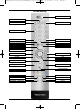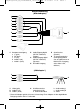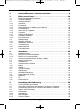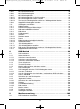BDA_MultyVision_V4_2239240000100_111123_246.qxp 23.11.2011 11:21 Seite 1 Bedienungsanleitung MultyVision 32 / 40 / 46 100Hz/200Hz ELED-LCD Fernsehgerät mit integrierter Festplatte, Twin-HD-Multiempfangstuner, Internetzugang, CONAX-Kartenleser und zwei Schnittstellen zur Aufnahme von CI-/CI+-Modulen. Zum Empfang von freien und verschlüsselten Programmen in Standardauflösung (SD) und hochauflösend (HD).
BDA_MultyVision_V4_2239240000100_111123_246.qxp 23.11.2011 11:21 Seite 2 1 Abbildungen Geräterückseite (Abdeckung, Anschlüsse, Befestigung) 1 2 3 4 5 6 7 8 10 11 12 9 13 14 15 16 17 1 2 3 4 5 6 7 Netzwerkanschluss (LAN) Kartenleser (goldener Chip der Conax-Smartcard nach vorne und in Einschubrichtung ausrichten.
BDA_MultyVision_V4_2239240000100_111123_246.qxp 23.11.
BDA_MultyVision_V4_2239240000100_111123_246.qxp 23.11.
BDA_MultyVision_V4_2239240000100_111123_246.qxp 23.11.
BDA_MultyVision_V4_2239240000100_111123_246.qxp 23.11.2011 11:21 Seite 6 2 Inhaltsübersicht / Inhaltsverzeichnis 1 Abbildungen (als Ausklappseite) . . . . . . . . . . . . . . . . . . . . . . . . . . . .2 Fernbedienung, Nahbedienung Anschlüsse 2 Inhaltsübersicht / Inhaltsverzeichnis . . . . . . . . . . . . . . . . . . . . . . .6 3 Bitte zuerst lesen . . . . . . . . . . . . . . . . . . . . . . . . . . . . . . . . . . . . .
BDA_MultyVision_V4_2239240000100_111123_246.qxp 23.11.2011 11:21 Seite 7 1 Abbildungen . . . . . . . . . . . . . . . . . . . . . . . . . . . . . . . . . . . . .2 2 Inhaltsübersicht / Inhaltsverzeichnis . . . . . . . . . . . . . . . . .6 3 Bitte zuerst lesen . . . . . . . . . . . . . . . . . . . . . . . . . . . . . . .18 3.1 3.2 3.3 3.3.1 3.3.2 3.3.3 3.3.4 3.3.5 3.3.6 3.3.7 3.3.8 3.3.9 3.4 3.4.1 3.4.2 3.5 3.5.1 3.5.2 Bestimmungsgemäßer Gebrauch . . . . . . . . . . . . . . . . . . . . . . . . . . .
BDA_MultyVision_V4_2239240000100_111123_246.qxp 23.11.2011 11:21 Seite 8 5.5 Optionsauswahl . . . . . . . . . . . . . . . . . . . . . . . . . . . . . . . . . . . . . . . . . . . . . . . .36 6 Erstinstallation . . . . . . . . . . . . . . . . . . . . . . . . . . . . . . . . .37 7 Bedienung . . . . . . . . . . . . . . . . . . . . . . . . . . . . . . . . . . . . .46 7.1 7.1.1 7.1.2 7.1.3 7.1.4 7.1.5 7.2 7.2.1 7.2.2 7.2.3 7.2.3.1 7.2.3.2 7.2.4 7.2.5 7.2.6 7.2.7 7.3 7.3.1 7.4 7.4.1 7.4.2 7.4.3 7.4.4 7.
BDA_MultyVision_V4_2239240000100_111123_246.qxp 7.13.1 7.13.2 7.13.3 7.14 7.15 7.15.1 7.15.2 7.15.3 7.15.4 7.15.5 7.15.5.1 7.15.5.2 7.15.5.3 7.15.5.4 7.15.5.5 7.15.6 7.15.6.1 7.15.6.2 7.15.6.3 7.15.6.4 7.15.6.5 7.15.6.6 7.16 7.16.1 7.16.1.1 7.16.1.1.1 7.16.1.1.2 7.16.1.2 7.16.1.3 7.16.2 7.16.2.1 7.16.2.2 7.16.2.3 7.16.2.4 7.16.3 7.16.3.1 7.16.3.2 7.16.4 7.16.4.1 7.16.4.2 7.17 7.18 7.19 7.19.1 7.19.2 7.19.3 7.20 7.20.1 7.20.2 7.20.3 23.11.2011 11:21 Seite 9 PiP- / PaP-Funktion aufrufen . . . . . . . . .
BDA_MultyVision_V4_2239240000100_111123_246.qxp 7.20.4 7.20.5 7.20.6 7.20.7 7.20.7.1 7.20.7.2 7.20.7.3 7.20.8 7.21 7.21.1 7.21.2 7.21.3 7.21.4 7.21.5 7.21.6 7.21.6.1 7.21.6.2 7.21.6.3 7.21.6.4 7.21.7 7.21.7.1 7.21.7.2 7.21.8 23.11.2011 11:21 Seite 10 Vor-/Zurückspulen . . . . . . . . . . . . . . . . . . . . . . . . . . . . . . . . . . . . . . . . . . . . . .90 MP3-Wiederholfunktion . . . . . . . . . . . . . . . . . . . . . . . . . . . . . . . . . . . . . . . . . .90 MP3-Zufallswiedergabe . . . . . . .
BDA_MultyVision_V4_2239240000100_111123_246.qxp 9.1.1 9.1.2 9.1.3 9.1.3.1 9.1.3.2 9.1.3.3 9.1.3.4 9.1.3.5 9.1.3.6 9.1.3.7 9.1.3.8 9.1.3.9 9.1.3.10 9.1.3.11 9.2 9.2.1 9.2.2 9.2.2.1 9.2.2.2 9.2.2.3 9.2.3 9.2.4 9.2.5 9.2.6 9.2.7 9.2.8 9.2.9 9.3 9.3.1 9.3.2 9.3.2.1 9.3.2.2 9.3.2.3 9.3.3 9.3.4 9.3.5 9.3.6 9.3.7 9.3.8 9.4 9.4.1 9.4.2 9.4.3 9.4.4 9.4.5 9.5 9.5.1 9.5.2 9.5.3 9.5.4 23.11.2011 11:21 Seite 11 DVR-Aufnahmeinformation . . . . . . . . . . . . . . . . . . . . . . . . . . . . . . . . . . . . . .
BDA_MultyVision_V4_2239240000100_111123_246.qxp 9.5.5 9.6 9.6.1 9.6.2 9.6.3 9.6.4 9.6.5 23.11.2011 11:21 Seite 12 Aufnahme-Benachrichtigung . . . . . . . . . . . . . . . . . . . . . . . . . . . . . . . . . . . . .123 Medienwiedergabeeinstellungen . . . . . . . . . . . . . . . . . . . . . . . . . . . . . . . . . .123 Zeichenkondierung . . . . . . . . . . . . . . . . . . . . . . . . . . . . . . . . . . . . . . . . . . . .124 Dateianzeige . . . . . . . . . . . . . . . . . . . . . . . . . . . . . . . . . .
BDA_MultyVision_V4_2239240000100_111123_246.qxp 10.2.10.4 10.2.11 10.2.11.1 10.2.11.2 10.3 10.3.1 10.3.2 10.3.3 10.3.4 10.3.5 10.3.6 10.3.7 10.3.8 10.3.9 10.3.10 10.3.11 10.3.12 10.4 10.4.1 10.4.1.1 10.4.1.2 10.4.1.3 10.4.1.4 10.4.2 10.4.2.1 10.4.2.2 10.4.2.3 10.4.2.4 10.4.2.5 10.4.2.6 10.4.3 10.4.3.1 10.4.3.2 10.4.3.2.1 10.4.3.2.2 10.4.3.2.3 10.4.3.3 10.4.3.3.1 10.4.3.3.2 10.4.3.3.3 10.4.3.3.4 10.4.3.3.5 10.4.3.3.6 10.4.4 10.4.4.1 10.4.4.2 10.4.4.3 10.4.4.4 10.4.4.5 10.4.4.6 23.11.
BDA_MultyVision_V4_2239240000100_111123_246.qxp 10.4.5 10.4.5.1 10.4.5.2 10.4.5.3 10.4.5.4 10.4.5.5 10.4.6 10.4.6.1 10.4.6.2 10.4.6.3 10.4.6.4 10.4.7 10.4.7.1 10.4.7.2 10.4.7.3 10.4.7.4 10.5 10.5.1 10.5.2 10.5.3 10.5.4 10.5.5 10.5.5.1 10.5.5.2 10.5.5.3 10.5.5.4 10.5.6 10.5.6.1 10.5.6.1.1 10.5.6.1.2 10.5.6.1.3 10.5.6.2 10.5.6.3 10.5.6.3.1 10.5.6.3.2 10.5.6.3.3 10.5.6.3.4 10.5.6.3.5 10.5.6.4 10.5.6.5 10.5.6.6 10.5.6.7 10.6 10.6.1 10.7 10.7.1 10.7.2 10.7.3 10.7.4 10.7.4.1 23.11.
BDA_MultyVision_V4_2239240000100_111123_246.qxp 23.11.2011 11:21 Seite 15 10.7.4.2 Programm auswählen . . . . . . . . . . . . . . . . . . . . . . . . . . . . . . . . . . . . . . . . . .167 10.7.5 Startkategorie . . . . . . . . . . . . . . . . . . . . . . . . . . . . . . . . . . . . . . . . . . . . . . . .168 10.7.6 Aktualisierung manuell starten . . . . . . . . . . . . . . . . . . . . . . . . . . . . . . . . . . .168 10.7.7 Aktualisierung unterbrechen . . . . . . . . . . . . . . . . . . . . . . . . . .
BDA_MultyVision_V4_2239240000100_111123_246.qxp 11.3 11.3.1 11.3.2 11.3.3 11.3.4 11.3.5 11.3.6 11.3.7 11.3.8 11.3.9 23.11.2011 11:21 Seite 16 Manuelle Suche . . . . . . . . . . . . . . . . . . . . . . . . . . . . . . . . . . . . . . . . . . . . . . .189 FM Radio . . . . . . . . . . . . . . . . . . . . . . . . . . . . . . . . . . . . . . . . . . . . . . . . . . . .189 Analog CT . . . . . . . . . . . . . . . . . . . . . . . . . . . . . . . . . . . . . . . . . . . . . . . . . . .
BDA_MultyVision_V4_2239240000100_111123_246.qxp 23.11.2011 11:21 Seite 17 16 Verschlüsselungssystem . . . . . . . . . . . . . . . . . . . . . . . .213 17 Software-Update über USB bzw. SD-/MMC-Karte . . . . . .214 18 Fernzugriff . . . . . . . . . . . . . . . . . . . . . . . . . . . . . . . . . . . .215 18.1 18.2 18.3 18.4 18.5 18.5.1 18.5.2 18.6 18.7 HTML-Seite des Fernsehers aus lokalem Netzwerk aufrufen . . . . . . . . . . .215 HTML-Seite des Fernsehers aus dem Internet aufrufen . . . . . . . .
BDA_MultyVision_V4_2239240000100_111123_246.qxp 23.11.2011 11:21 Seite 18 3 Bitte zuerst lesen - Bevor Sie mit der Inbetriebnahme des Gerätes beginnen, überprüfen Sie zunächst die Lieferung auf Vollständigkeit. Im Lieferumfang sind enthalten: 1 LCD-Fernsehgerät, 1 Fernbedienung (TechniControl Plus), 1 Standfuß für TechniControl Plus, 1 Fernbedienung (Remoty Plus), 1 Bedienungsanleitung, 1 Kurzanleitung inkl.
BDA_MultyVision_V4_2239240000100_111123_246.qxp 23.11.2011 11:21 Seite 19 Das Gerät verfügt über eine fest integrierte Festplatte. Ein von TechniSat nicht autorisierter Wechsel ist nicht vorgesehen und führt dazu, dass TechniSat nicht mehr dafür einsteht, dass das Gerät noch den gesetzlichen Anforderungen (z. B. Geräte- und Produktesicherheitsgesetz, Gesetz über die elektromagnetische Verträglichkeit von Geräten) entspricht. Die „CE-Kennzeichnung“ entfällt daher.
BDA_MultyVision_V4_2239240000100_111123_246.qxp 23.11.2011 11:21 Seite 20 Die Werkstoffe sind gemäß ihrer Kennzeichnung wiederverwertbar. Mit der Wiederverwendung, der stofflichen Verwertung oder anderen Formen der Verwertung von Altgeräten leisten Sie einen wichtigen Beitrag zum Schutze unserer Umwelt. Bitte erfragen Sie bei der Gemeindeverwaltung die zuständige Entsorgungsstelle.
BDA_MultyVision_V4_2239240000100_111123_246.qxp 23.11.2011 11:21 Seite 21 3.3.6 Transport Transportieren Sie das Gerät ausschließlich in senkrechter Stellung. Achten Sie darauf, dass weder das LCD-Panel noch das Gehäuse an harten oder scharfkantigen Gegenständen anliegen, um Beschädigungen und Kratzer zu vermeiden. 3.3.7 Pflege und Reinigung Das Gehäuse und das LCD-Panel sollten nur mit dem LCD-Panel-Reinigungsset und ausschließlich im ausgeschalteten Zustand gesäubert werden.
BDA_MultyVision_V4_2239240000100_111123_246.qxp 23.11.2011 11:21 Seite 22 3.4 Wandmontage Sie können Ihr Gerät unter zu Hilfenahme einer Wandhalterung an einer dafür geeigneten Wand befestigen. Eine passende Wandhalterung, z. B. eine der folgend aufgeführten, erhalten Sie im Fachhandel. HD-Mount Flex (2020/2750) TechniMount (2020/2760) passend für MultyVision 32 passend für MultyVision 32 / 40 / 46 Zur Wandmontage müssen Sie den Standfuß demontieren. 3.4.
BDA_MultyVision_V4_2239240000100_111123_246.qxp 23.11.2011 11:21 Seite 23 3.4.2 Wandhalter montieren > Lösen und entfernen Sie die vier markierten Schrauben. > Verfahren Sie nun wie in der Montageanleitung des Wandhalters beschrieben, um diesen an das Gerät zu montieren. > Nutzen Sie die Gewindebuchsen, in die die vier zuvor entfernten Schrauben eingedreht waren, um den Wandhalter mit dem TV-Gerät zu verschrauben.
BDA_MultyVision_V4_2239240000100_111123_246.qxp 23.11.2011 11:21 Seite 24 4 Anschluss a Verbindung/en der Satellitenantenne mit dem LNB-Eingang 1/LNB-Eingang 2. (Bitte beachten Sie: Beim Betrieb mit einem Antennensignal muss das LNB unbedingt mit LNB-Eingang 1 verbunden werden.) b Verbindung des Kabelanschlusses (digital und/oder analog) oder der DVB-T-Antenne mit dem Antennen Eingang des Fernsehgerätes.
BDA_MultyVision_V4_2239240000100_111123_246.qxp 23.11.2011 11:21 Seite 25 Hinweise zur Kabelführung und Kabelbefestigung Um an die unteren Anschlüsse des Gerätes zu gelangen, müssen Sie zuerst die Abdeckung (siehe Seite 2, #9) entfernen. Drücken Sie dazu den Rasthaken leicht nach unten und ziehen Sie die Abdeckung nach hinten ab. Um die Anschlusskabel bestmöglich zu verdecken führen Sie die Kabel für die seitlichen Anschlüsse durch die Kabeldurchführung (siehe Seite 2, #8) hindurch.
BDA_MultyVision_V4_2239240000100_111123_246.qxp 23.11.2011 11:21 Seite 26 4.3 BluRay-/DVD-Player c Verbinden Sie Ihren BluRay-/DVD-Player entweder durch - ein HDMI-Anschlusskabel mit einem HDMI-Anschluss oder durch - ein DVI-HDMI-Anschlusskabel mit einem HDMI-Anschluss und zusätzlich durch ein Audio-Anschlusskabel mit dem Audioeingang (VGA/DVI) bzw. über den Kabeladapter mit dem Audio-Eingang digital (S/P-DIF elektrisch).
BDA_MultyVision_V4_2239240000100_111123_246.qxp 23.11.2011 11:21 Seite 27 4.7 USB-Buchse Die USB-Buchse dient zum Update der Betriebssoftware und zum Übertragen von Daten (DVR-Aufnahmen, Bilder-, Musik- und Video-Dateien) auf bzw. von der Festplatte. Außerdem können Sie über die Funktionen Bilder-, Musik- bzw. Film-Wiedergabe (Punkte 7.19, 7.20 bzw. 7.21) auf die entsprechenden Dateien (siehe Technische Daten Punkt 19) des USB-Speichermediums zugreifen.
BDA_MultyVision_V4_2239240000100_111123_246.qxp 23.11.2011 11:21 Seite 28 4.11 PC Wenn Ihr PC über einen HDMI- bzw. DVI-Ausgang verfügt, empfehlen wir, den PC über ein HDMI-Kabel bzw. ein DVI-HDMI-Kabel mit dem HDMI-Anschluss des Fernsehgerätes zu verbinden. Andernfalls benutzen Sie bitte ein VGA-Kabel und verbinden Sie den PC mit dem VGA-Anschluss des Gerätes.
BDA_MultyVision_V4_2239240000100_111123_246.qxp 23.11.2011 11:21 Seite 29 5 Grundlegende Bedienung Sehr geehrter Kunde, in den folgenden Punkten wird Ihnen zunächst die grundlegende Bedienung sowie wiederkehrende Bedienschritte des Gerätes vorgestellt. Dies soll Ihnen das Lesen der Anleitung erleichtern, da somit das wiederholte Beschreiben identischer Schritte in jedem einzelnen Punkt der Anleitung entfällt.
BDA_MultyVision_V4_2239240000100_111123_246.qxp 23.11.2011 11:21 Seite 30 5.2 Aufruf des Hauptmenüs und Navigieren in Menüs / Funktionen An folgendem Beispiel soll dargestellt werden, wie Sie in das Hauptmenü gelangen und ein Untermenü aufrufen können. Ziel des Beispiels ist es, das Menü Bildeinstellungen aufzurufen. > Nach dem Drücken der Taste Menü öffnet sich auf dem Bildschirm zunächst das Hauptmenü.
BDA_MultyVision_V4_2239240000100_111123_246.qxp 23.11.2011 11:21 Seite 31 > Markieren Sie nun mit den Pfeiltasten auf/ab den Eintrag Bildeinstellungen. > Indem Sie anschhließend mit der Taste OK bestätigen, wird das Menü Bildeinstellungen geöffnet. Auf die gleiche Weise, wie Sie den Eintrag eines Untermenüs markieren, um dieses zu öffnen, können Sie auch die einzelnen Menüpunkte, zum Ändern der jeweiligen Einstellungen, markieren.
BDA_MultyVision_V4_2239240000100_111123_246.qxp 23.11.2011 11:21 Seite 32 5.3 Einstellungen übernehmen / Menüs und Funktionen verlassen In einigen Menüs und Funktionen müssen vorgenommene Änderungen manuell übernommen werden, um diese dauerhaft zu speichern. Geschieht dies nicht, werden mit dem Verlassen des Menüs bzw. der Funktion automatisch wieder die vor der Änderung gültigen Werte eingestellt.
BDA_MultyVision_V4_2239240000100_111123_246.qxp 23.11.2011 11:21 Seite 33 5.4.1 Pfeilauswahl > Wird links sowie rechts neben dem eingestellten Wert dargestellt, können Sie diesen mit Hilfe der Pfeiltatsen links/rechts abändern. 5.4.2 Auswahlliste Wird rechts neben dem eingestellten Wert dargestellt, erfolgt das Ändern eines Wertes über die Auswahlliste. > Drücken Sie die Taste OK, um die Auswahlliste zu öffnen. > Markieren Sie mit den Pfeiltasten auf/ab die gewünschte Einstellung.
BDA_MultyVision_V4_2239240000100_111123_246.qxp 23.11.2011 11:21 Seite 34 5.4.3 Zifferneingabe > Geben Sie mit Hilfe der Zifferntasten die gewünschte neue Einstellung ein, wenn innerhalb der Markierung Fragezeichen oder ein Zahlenwert bzw. dargestellt wird. Beachten Sie die Anzahl der Ziffern in der Eingabe, da diese immer in derselben Anzahl erfolgen muss. Das heißt, ist ein fünfstelliger Wert gefordert z. B. “10600”, Sie möchten jedoch nur einen vierstelligen Wert einstellen z. B.
BDA_MultyVision_V4_2239240000100_111123_246.qxp 23.11.2011 11:21 Seite 35 Die Bedienung der SMS-Tastatur erfolgt über die Zifferntasten aus der alphabetischen sowie der QWERTZ-Tastatur heraus und kann jederzeit erfolgen. Die Farbtasten behalten somit die zuvor beschriebenen Funktionen. > Drücken Sie eine der Zifferntasten 0 - 9, die verschiedenen Buchstaben, Zahlen, Zeichen und Symbole auszuwählen.
BDA_MultyVision_V4_2239240000100_111123_246.qxp 23.11.2011 11:21 Seite 36 5.5 Optionsauswahl In einigen Menüs und Betriebsarten (z. B. TV-Betrieb, Musik-/Bilder-Wiedergabe etc.) haben Sie die Möglichkeit zusätzliche Funktionen und Optionen über die Optionsauswahl aufzurufen. > Durch Drücken der Taste Option öffnen Sie die Optionsauswahl in der rechten unteren Ecke des Bildschirms. In diesem Beispiel ist die Optionsauswahl der Programmliste dargestellt.
BDA_MultyVision_V4_2239240000100_111123_246.qxp 23.11.2011 11:21 Seite 37 6 Erstinstallation Nachdem Sie die Sicherheitshinweise durchgelesen und das Gerät wie in Punkt 4 beschrieben angeschlossen haben, schalten Sie nun wie in Punkt 7 beschrieben das Gerät ein. Bei der ersten Inbetriebnahme des Gerätes wird automatisch der Installationsassistent AutoInstall gestartet. Mit Hilfe des Installationsassistenten können Sie auf einfache Art und Weise die wichtigsten Einstellungen des Fernsehgerätes vornehmen.
BDA_MultyVision_V4_2239240000100_111123_246.qxp 23.11.2011 11:21 Seite 38 Ländereinstellung > Wählen Sie mit Hilfe der Pfeiltasten auf/ab das Land aus, in dem das Gerät betrieben wird. Entsprechend Ihrer Auswahl wird die automatische Einstellung der Uhrzeit vorgenommen sowie auf die Sommer-/Winterzeit angepasst. Außerdem erfolgt anhand dieser Einstellung die automatische Sortierung der Programme im Installationsassistenten sowie nach einer Sendersuche.
BDA_MultyVision_V4_2239240000100_111123_246.qxp 23.11.2011 11:21 Seite 39 Auswahl der Empfangssignale > Wählen Sie mit den Pfeiltasten auf/ab das Empfangssignale aus, dessen Verfügbarkeit Sie an- bzw. ausschalten möchten. DVB-S für digitale Satellitenprogramme; DVB-C für digitale Kabelprogramme; DVB-T für digitale terrestrische Programme; Analog CT für analoge terrestrische- und Kabelprogramme; FM Radio für UKW-Radiosender.
BDA_MultyVision_V4_2239240000100_111123_246.qxp 23.11.2011 11:21 Seite 40 Antennenkonfiguration (DVB-S) In diesem Installationsschritt können Sie die Einstellung Ihres Gerätes an die Konfiguration Ihrer Satellitenantenne anpassen. Wurde die Quelle DVB-S, wie in dem Schritt “Auswahl der Empfangssignale” beschrieben, deaktiviert, so erscheint statt dieser Seite des Installationsassistenten direkt die Seite “Antenneneinstellungen (DVB-T)”.
BDA_MultyVision_V4_2239240000100_111123_246.qxp 23.11.2011 11:21 Seite 41 Antenneneinstellungen (DVB-T) Wenn Sie eine aktive DVB-T-Antenne benutzten, die über keine separate Spannungsversorgung verfügt oder Sie diese nicht nutzen möchten, so kann der Verstärker der aktiven Antenne von Ihrem TV-Gerät über das Koaxialkabel versorgt werden. Stellen Sie dazu die Antennenspeisung auf an. Des weiteren wird in diesem Schritt ein Kanalspektrum mit den Signalpegeln der Kanäle angezeigt.
BDA_MultyVision_V4_2239240000100_111123_246.qxp 23.11.2011 11:21 Seite 42 Sendersuche / ISIPROnur DVB-S Sie haben verschiedene Möglichkeiten, neue Sender zu suchen bzw. die Programmliste zu aktualisieren. Sie können mit Hilfe der ISIPRO-Programmlistenfunktion eine neue Satellitenprogrammliste für Ihr Gerät vom Satelliten herunterladen oder einen Sendersuchlauf durchführen.
BDA_MultyVision_V4_2239240000100_111123_246.qxp 23.11.2011 11:21 Seite 43 Regionalprogramme Einige Sendeanstalten senden ihr Programm mit verschiedenem regionalen Inhalt. Auf dieser Seite können Sie nun festlegen, welches dieser Regionalprogramme Sie bevorzugen. Das ausgewählte Regionalprogramm wird automatisch beim Umschalten auf die entsprechende Sendeanstalt eingestellt. > Markieren Sie mit den Pfeiltasten, die Sendeanstalt, deren bevorzugtes Regionalprogramm Sie festlegen möchten.
BDA_MultyVision_V4_2239240000100_111123_246.qxp 23.11.2011 11:21 Seite 44 Software-Aktualisierung Nun überprüft Ihr Gerät, ob eine neue Gerätesoftware zur Verfügung steht. Falls eine neue Software verfügbar ist, können Sie ein automatisches Software-Update durchführen. > Möchten Sie das Suchen einer neuen Software sowie ggf. das Laden der Software nicht abwarten, so können Sie diesen Schritt durch Drücken der Taste Info überspringen. Wurde die Suche nach einer neuen Software bzw.
BDA_MultyVision_V4_2239240000100_111123_246.qxp 23.11.2011 11:21 Seite 45 SFIplus-Daten laden Ihr Fernsehgerät verfügt über die elektronische Programmzeitschrift SFIplus (SiehFernInfo). Damit die Daten dieser elektronischen Programmzeitschrift dargestellt werden können, müssen diese zunächst heruntergeladen werden. Dazu startet Ihr TV-Gerät, nachdem die evtl. Softwareaktualisierung abgeschlossen ist, automatisch mit dem Laden der SFIplus-Daten. Dieser Vorgang dauert bis zu 30 Minuten.
BDA_MultyVision_V4_2239240000100_111123_246.qxp 23.11.2011 11:21 Seite 46 7 Bedienung 7.1 Ein- und Ausschalten des TV-Gerätes 7.1.1 Einschalten mit dem Netzschalter am Gerät > Schalten Sie das TV-Gerät durch Drücken des Netzschalters ein. Das TV-Gerät führt nun eine Initialisierung durch und kann während dessen nicht bedient werden. Dieser Vorgang kann, in Abhängigkeit der Anzahl der Festplatte vorhandenen DVR-Aufnahmen, einige Sekunden in Anspruch nehmen.
BDA_MultyVision_V4_2239240000100_111123_246.qxp 23.11.2011 11:21 Seite 47 7.1.3 Nutzerauswahl Ist die nutzerabhängige Kindersicherung (TechniFamily, siehe Punkt 10.8) aktiviert, so erscheint nach dem Einschalten die Auswahl des Nutzerprofils. > Markieren Sie zur Auswahl mit Hilfe der Pfeiltasten auf/ab ihr Nutzerprofil. Rechts neben der Profilauswahl wird Ihnen nun bereits der aktuelle Status (z. B. die verbleibende Nutzungsdauer für den aktuellen Tag) angezeigt.
BDA_MultyVision_V4_2239240000100_111123_246.qxp 23.11.2011 11:21 Seite 48 7.1.4 Ausschalten in den Bereitschaftszustand > Schalten Sie das Gerät durch Drücken der Taste Ein/Standby der Fernbedienung bzw. 2 Sekunden angetippt halten des Sensors Ein/Standby am Gerät oder > durch Abschalten eines angeschlossenen Gerätes (nur bei aktivierter AutostopFunktion siehe Punkt 10.3.10) aus.
BDA_MultyVision_V4_2239240000100_111123_246.qxp 23.11.2011 11:21 Seite 49 7.2 Programmwahl 7.2.1 Mit Hilfe der Programm auf/ab-Tasten > Sie können die Programme mit den Tasten Programm +/- auf der Fernbedienung/am Gerät jeweils um einen Programmplatz auf- oder abschalten. 7.2.2 Mit Hilfe der Zifferntasten > Geben Sie mit Hilfe der Zifferntasten die gewünschte Programmnummer ein.
BDA_MultyVision_V4_2239240000100_111123_246.qxp 23.11.2011 11:21 Seite 50 7.2.3.2 Liste auswählen Um das Auffinden von Programmen zu erleichtern, verfügt Ihr Gerät über verschiedene Programmlisten. Sie können Ihre Favoritenlisten auswählen oder sich die Programme in der alphabetisch sortierten Gesamtliste, den Anbieterlisten oder nach Genres sortiert anzeigen lassen. > Öffnen Sie durch Drücken der Taste OK die aktive Programmliste.
BDA_MultyVision_V4_2239240000100_111123_246.qxp 23.11.2011 11:21 Seite 51 7.2.5 Aufrufen gesperrter Programme Wird ein Programm eingestellt, das durch die globale Kindersicherung gesperrt ist, erscheint die Meldung Geräte PIN auf dem Bildschirm. > Geben Sie mit Hilfe der Zifferntasten Ihren Geräte PIN-Code ein. Das gewünschte Programm wird eingestellt. Ist die globale Kindersicherung aktiv, wird der Geräte PIN-Code beim Einschalten eines gesperrten Programms abgefragt.
BDA_MultyVision_V4_2239240000100_111123_246.qxp 23.11.2011 11:21 Seite 52 7.3 AV-Quelle > Öffnen Sie durch Drücken der Taste AV das Auswahlfenster AV-Quellen, um ein an den HDMI-Eingängen, am Komponenteneingang, an der Scart-Buchse, am VGA-Anschluss oder am Front-AV-Anschluss des TV-Gerätes angeschlossenes Gerät auswählen zu können. > Wählen Sie die gewünschte Quelle mit den Pfeiltasten auf/ab aus.
BDA_MultyVision_V4_2239240000100_111123_246.qxp 23.11.2011 11:21 Seite 53 7.4 Programm-/Quelleninformationen 7.4.1 Infobox Nach jedem Programmwechsel erscheint, für die nach Punkt 10.4.1.3 eingestellte Dauer eine Infobox auf dem Bildschirm. In dieser Infobox werden der Programmplatz und der Programmname sowie die Quelle des eingestellten Programms, die Programmliste in der sich das Programm befindet, und der Titel der gerade laufenden Sendung mit Start-/Endzeit und Fortschrittsbalken angezeigt.
BDA_MultyVision_V4_2239240000100_111123_246.qxp 23.11.2011 11:21 Seite 54 7.4.2 Uhr und Programminfo anzeigen Mit dieser Funktion können Sie sich Programminformationen des eingeschalteten Programmes ansehen. > Durch Drücken der Taste Info erscheinen die in Punkt 7.4.1 angegebenen Informationen erneut für die nach Punkt 10.4.1.3 eingestellte Dauer. 7.4.3 Weitere Programminformationen Sofern gesendet, können Sie weitere Programminformationen zu dem eingeschalteten Programm erhalten.
BDA_MultyVision_V4_2239240000100_111123_246.qxp 23.11.2011 11:21 Seite 55 7.4.4 Kanal- / Transponder- / Quellen-Info > Rufen Sie zunächst wie unter einem der Punkte 7.2.1 - 7.3 beschrieben das gewünschte Programm/die gewünschte Quelle auf, zu dem/der Sie sich die Informationen anzeigen lassen möchten. > Wählen Sie nun mit Hilfe der Optionsauswahl einen Punkt (Transponder, Audio/Video, CA oder Programm) der Option Status aus.
BDA_MultyVision_V4_2239240000100_111123_246.qxp 23.11.2011 11:21 Seite 56 7.5.1 Gleichzeitiger Empfang von zwei verschlüsselten Programmen Mit Ihrem Fernseher ist es auch möglich mit nur einem CI-Modul und nur einer gültigen Smartcard gleichzeitig zwei verschiedene verschlüsselte Programme zu empfangen. Dies ist jedoch nur möglich, wenn Sie ein “Dual-Decrypt”-geeignetes CI-Modul verwenden (siehe Angaben des Herstellers des CI-Moduls), die beiden gewünschten Programme auf dem selben Kanal bzw.
BDA_MultyVision_V4_2239240000100_111123_246.qxp 23.11.2011 11:21 Seite 57 7.6 Lautstärkeregelung Nach dem Einschalten des Fernsehers wird der Ton mit der im Menü Toneinstellungen (Punkt 10.2.1) eingestellten Einschaltlautstärke wiedergegeben. > Regeln Sie die Lautstärke Ihres TV-Gerätes mit Hilfe der Wipptaste Lautstärke + lauter und mit Hilfe der Wipptaste Lautstärke - leiser. Während der Lautstärkeregelung erscheint am oberen Bildschirmrand die Anzeige der aktuell eingestellten Lautstärke.
BDA_MultyVision_V4_2239240000100_111123_246.qxp 23.11.2011 11:21 Seite 58 7.7 Auswahl einer anderen Sprache / Tonoption Bei einigen Programmen haben Sie die Möglichkeit eine andere Tonoption (Dolby Digital, Stereo bzw. Audiokanal 1 oder Audiokanal 2) oder eine andere Sprache auszuwählen. Stehen bei einem Programm verschiedene Tonoptionen oder Sprachen zur Auswahl, so wird Ihnen dies durch den Hinweis Tonauswahl zusammen mit der aktuell ausgewählten Tonoption bzw.
BDA_MultyVision_V4_2239240000100_111123_246.qxp 23.11.2011 11:21 Seite 59 7.9 Bildmodus Über die Bildmodusauswahl haben Sie die Möglichkeit direkt im Betrieb zwischen den voreingestellten Bildmodi ökonomisch (Heimanwendung), natürlich (Standard), intensiv (Präsentation), Film (Kino) und PC (Grafik) sowie dem frei konfigurierbaren Bildmodus benutzerdefiniert umzuschalten. > Den gewünschten Bildmodus wählen Sie über die Optionsauswahl unter Punkt Bildmodus aus.
BDA_MultyVision_V4_2239240000100_111123_246.qxp 23.11.2011 11:21 Seite 60 7.11 Videotext Ihr TV-Gerät kann Videotextinformationen von Programmen darstellen, die Videotext-Daten senden. Dies wird Ihnen durch das Symbol in der Infobox angezeigt. 7.11.1 Videotext ein- / ausschalten > Wählen Sie das Programm aus, dessen Videotext Sie sich ansehen möchten. > Durch Drücken der Taste Videotext schalten Sie den Videotext ein.
BDA_MultyVision_V4_2239240000100_111123_246.qxp 23.11.2011 11:21 Seite 61 7.11.2 Seitenwahl > Geben Sie mit den Zifferntasten 0 bis 9 die Seitenzahl der gewünschten Videotextseite 3-stellig ein. Ihre Eingabe wird in der oberen, linken Bildschirmecke angezeigt. Da die Videotextseiten nicht alle gleichzeitig vom Sender übertragen werden können, kann es einige Sekunden bis zur Darstellung der Seite dauern. Dies geschieht, wenn die angeforderte Seite, z. B.
BDA_MultyVision_V4_2239240000100_111123_246.qxp 23.11.2011 11:21 Seite 62 7.11.4 Videotext und TV-Bild gleichzeitig darstellen > Durch Drücken der Taste PaT wird der Videotext verkleinert auf der rechten Bildhälfte und das TV-Bild verkleinert auf der linken Bildhälfte dargestellt. TV-Bild > Videotext Drücken Sie die Taste PaT erneut, um zur normalen Videotextansicht zurückzugelangen. 7.11.
BDA_MultyVision_V4_2239240000100_111123_246.qxp 23.11.2011 11:21 Seite 63 7.12 Formatumschaltung / Zoom Fernsehsendungen werden in unterschiedlichen Bildformaten (z. B. 16:9 oder 4:3) ausgestrahlt. Um die Fernsehbilder in optimaler Größe auf Ihrem LCD-TV-Gerät darzustellen, können Sie das Seitenverhältnis fest vorwählen (Punkt 10.1.12.2) oder die automatische Formaterkennung (Punkt 10.1.12.3) einschalten.
BDA_MultyVision_V4_2239240000100_111123_246.qxp 23.11.2011 11:21 Seite 64 7.13 PiP- / PaP-Funktion Ihr TV-Gerät verfügt sowohl über die PiP-Funktion, als auch die PaP-Funktion. Der PiP-/PaP-Betrieb lässt sich nur von Sendern und externen Quellen aufrufen, welche in mindestens eine Favoritenliste aufgenommen wurden. Im PiP-/PaP-Betrieb können nur Sender und externe Quellen ausgewählt werden, die sich in derselben Favoritenliste befinden.
BDA_MultyVision_V4_2239240000100_111123_246.qxp 23.11.2011 11:21 Seite 65 7.13.1 PiP- / PaP-Funktion aufrufen > Durch Drücken der Taste PIP / PaP schalten Sie die PiP- bzw. PaP-Funktion ein. Es wird nun das aktuelle Hauptbild, das entweder ein TV-Programm, eine externe Quelle oder eine DVR-Wiedergabe sein kann, als kleines PIP-Bild in der rechten oberen Ecke eingeblendet bzw. etwas verkleinert an den rechten Bildrand verschoben. Das zuletzt gesehene TV-Programm wird als neus Hauptbild dargestellt.
BDA_MultyVision_V4_2239240000100_111123_246.qxp 23.11.2011 11:21 Seite 66 7.15 Programmzeitschrift SFIplus Ihr Fernsehgerät verfügt über die elektronische Programmzeitschrift SiehFern Info Plus. Dadurch können Sie die Programminformationen einzelner oder mehrerer digitaler Programme auf dem Bildschirm darstellen und sehr schnell einen Überblick über die gerade laufenden Sendungen oder über die Sendungen des Tages bzw. der folgenden Tage verschaffen.
BDA_MultyVision_V4_2239240000100_111123_246.qxp 23.11.2011 11:21 Seite 67 7.15.2 SFIplus-Überblick 4 1 5 2 6 3 1 Anzeigezeit > gibt den Zeitpunkt der darzustellenden Sendungen an. Zeitleiste > grafische Darstellung der Anzeigezeit durch Fortschrittsbalken. 2 Programmname mit entsprechendem Programmplatz innerhalb der aktiven Favoritenliste. 3 Fortschrittsbalken bzw. Start-/Stoppzeit der angezeigten Sendung. 4 Aktuelles Datum und aktuelle Uhrzeit.
BDA_MultyVision_V4_2239240000100_111123_246.qxp 23.11.2011 11:21 Seite 68 7.15.3 SFIplus-Programmübersicht 4 1 2 5 6 3 1 Anzeigezeit > zeigt die Startzeit der markierten Sendung an. Zeitleiste > grafische Darstellung der Anzeigezeit durch Fortschrittsbalken. 2 Ausgewähltes Programm zu dem die Sendungen angezeigt werden. 3 Programme der aktiven Favoritenliste. 4 Aktuelles Datum und aktuelle Uhrzeit. 5 Zeigt an, dass zu der Sendung weitere Informationen zur Verfügung stehen.
BDA_MultyVision_V4_2239240000100_111123_246.qxp 23.11.2011 11:21 Seite 69 7.15.4 SFIplus-Genreübersicht 4 1 2 5 6 3 1 Anzeigezeit > zeigt die Startzeit der markierten Sendung an. Zeitleiste > grafische Darstellung der Anzeigezeit durch Fortschrittsbalken. 2 Ausgewähltes Genre zu dem die Sendungen angezeigt werden. 3 Auswählbare Genres. 4 Aktuelles Datum und aktuelle Uhrzeit. 5 Zeigt an, dass zu der Sendung weitere Informationen zur Verfügung stehen.
BDA_MultyVision_V4_2239240000100_111123_246.qxp 23.11.2011 11:21 Seite 70 7.15.5 SFIplus-Suche Wenn Sie Informationen über eine bestimmte Sendung erhalten möchten, können Sie diese automatisch suchen lassen. Dazu müssen Sie lediglich den Titel der Sendung oder einen Teil des Titels bzw. der Sendungsbeschreibung eingeben. Der SFIplus durchsucht dann die Daten nach Sendungen die den eingegebenen Suchbegriff enthalten. 7.15.5.
BDA_MultyVision_V4_2239240000100_111123_246.qxp 23.11.2011 11:21 Seite 71 Zeitraum > Öffnen Sie die Maske zur Auswahl des Zeitraums durch Drücken der Taste OK. Sendungen die zwar dem Suchbegriff entsprechen, jedoch ausserhalb des angezeigten Zeitraums liegen, werden Ihnen im Suchergebnis nicht angezeigt. > Geben Sie in dem Feld Start bzw. Stopp mit Hilfe der Zifferntasten die Startzeit bzw. die Stoppzeit vierstellig ein.
BDA_MultyVision_V4_2239240000100_111123_246.qxp 23.11.2011 11:21 Seite 72 7.15.5.2 Gespeicherte Suche / Suchauswahl > Mit Hilfe der Optionsauswahl können Sie unter der Option Suchen durch Auswahl des Punktes Suche sowie unter der Option Ansicht mit Hilfe des Punktes Suche die Suchauswahl mit allen bisher durchgeführten SFIplus-Suchen aufrufen.
BDA_MultyVision_V4_2239240000100_111123_246.qxp 23.11.2011 11:21 Seite 73 7.15.5.3 Neue Suche > Durch Auswählen des Eintrages Neue Suche in der Suchauswahl oder in der Optionsauswahl können Sie die Eingabemaske für eine neue Suche aufrufen und anschließend, wie unter Punkt 7.15.5.1 beschrieben, die Eingaben vornehmen. 7.15.5.4 Gespeicherte Suche ändern > Um eine gespeicherte Suche abzuändern markieren Sie zunächst die Suche, die Sie abändern möchten.
BDA_MultyVision_V4_2239240000100_111123_246.qxp 23.11.2011 11:21 Seite 74 7.15.6.2 SFIplus-Timer programmieren > Markieren Sie die Sendung, für die Sie einen Timer programmieren möchten, wie in den Punkten 7.15.2 - 7.15.5 beschrieben. > Rufen Sie anschließend die SFIplus-Timerauswahl auf und wählen Sie den gewünschten Timer-Typ (siehe Punkt 7.16) aus. Zu Kontrollzwecken erscheint eine Maske zum Bearbeiten von Timern mit den Daten der ausgewählten Sendung.
BDA_MultyVision_V4_2239240000100_111123_246.qxp 23.11.2011 11:21 Seite 75 7.16 Timerverwaltung Ihr Gerät verfügt über die nachfolgend aufgeführten Timerfunktionen: 1. DVR-Timer Durch diese Funktion wird Ihr Fernseher für die ausgewählte Sendung ein- und ausgeschaltet, um diese, z. B. in Ihrer Abwesenheit, auf das nach Punkt 9.4.1 ausgewählte Aufnahmemedium aufzuzeichnen. Wurde das Gerät durch den DVR-Timer eingeschaltet, bleibt der Bildschirm abgeschaltet. 2.
BDA_MultyVision_V4_2239240000100_111123_246.qxp > 23.11.2011 11:21 Seite 76 Rufen Sie das Hauptmenü > Timer verwalten auf. 7.16.1 Timer-Übersicht In der Timer-Übersicht werden Ihnen alle zurzeit eingestellten Timer angezeigt. Sie können diese zum Bearbeiten und Löschen auswählen sowie neue Timer eingeben. > Durch Aufrufen des Punktes Timer-Übersicht erscheint diese mit den bereits vorhandenen Timerereignissen am Bildschirm. Die Timer-Übersicht können Sie auch über den SFIplus (siehe Punkt 7.15.6.
BDA_MultyVision_V4_2239240000100_111123_246.qxp 23.11.2011 11:21 Seite 77 7.16.1.1 Timer manuell programmieren > Markieren Sie die leere Timerzeile in der Übersicht und öffnen Sie die Auswahl der Timertypen durch Drücken der Taste OK oder der Taste Option. > Wählen Sie nun den Timertyp (siehe Punkt 7.16) aus, für den Sie ein Timerereignis programmieren möchten.
BDA_MultyVision_V4_2239240000100_111123_246.qxp 23.11.2011 11:21 Seite 78 Datum > Geben Sie in der Spalte Datum das Datum, an dem das Timer-Ereigniss stattfinden soll, vierstellig ein. Start > Geben Sie in der Spalte Start die Startzeit für den Timer vierstellig ein. Stoppnicht bei Senderwechsel- und Weck-Timer > Geben Sie die Stoppzeit vierstellig in der Spalte Stopp ein. Wiederholung > Wählen Sie in der Spalte Wdh. mit Hilfe der Auswahlliste die gewünschte Wiederholungsoption aus.
BDA_MultyVision_V4_2239240000100_111123_246.qxp 23.11.2011 11:21 Seite 79 Sendung > Mit Hilfe der virtuellen Tastatur können Sie in dieser Zeile den Begriff eingeben nach dem die SFIplus-Daten zur Serientimergenerierung durchsucht werden sollen. Wird eine Sendung gefunden, deren Titel oder ein Teil des Titels dem eingegebenen Suchbegriff entspricht, so wird für diese Sendung ein DVR-Timer programmiert, sofern die weiteren Einstellungen ebenfalls übereinsteimmen.
BDA_MultyVision_V4_2239240000100_111123_246.qxp 23.11.2011 11:21 Seite 80 7.16.1.2 Timerprogrammierung ändern > Um eine bestehende Timereinstellung zu verändern, markieren Sie diesen Timer zunächst in der Timer-Übersicht. > Durch Drücken der Taste OK oder durch Auswahl des Punktes Timer bearbeiten in der Optionauswahl gelangen Sie zur Timermaske und können den Timer nun, wie unter Punkt 7.16.1.1 beschrieben, abändern. 7.16.1.
BDA_MultyVision_V4_2239240000100_111123_246.qxp 23.11.2011 11:21 Seite 81 Zwei laufende DVR-Timer Bei zwei laufenden DVR-Timern erscheint zunächst eine Abfrage, welche Aufnahme wiedergegeben werden soll. > Durch Auswahl einer der beiden DVR-Aufnahmen erscheint nun eine Abfrage, ob die Wiedergabe der DVR-Aufnahme an der aktuellen Live- oder der Startposition beginnen oder die Aufnahme beendet werden soll.
BDA_MultyVision_V4_2239240000100_111123_246.qxp 23.11.2011 11:21 Seite 82 Ein laufender DVR-Timer Es erscheint nun eine Abfrage, ob die Wiedergabe der Aufnahme an der aktuellen Liveoder der Startposition beginnen soll. Aufnahme am Anfang starten > Wählen den Eintrag Aufnahme am Anfang starten aus, um die Wiedergabe an der Startposition der Aufnahme zu starten. Das Gerät befindet sich nun im Timeshift-Betrieb, siehe Punkt 8.1.3.
BDA_MultyVision_V4_2239240000100_111123_246.qxp 23.11.2011 11:21 Seite 83 7.16.3.2 Abbrechen eines DVR-Timers > Hat das Gerät den Timer aus dem Standby-Betrieb gestartet, drücken Sie die Taste Ein/Standby, um auch den Bildschirm einzuschalten. > Rufen Sie den DVR-Navigator durch Drücken der Taste OK und ggf. anschließendem Drücken der Taste Stop / DVR auf. > Wählen Sie die Aufnahme aus, die Sie beenden möchten.
BDA_MultyVision_V4_2239240000100_111123_246.qxp 23.11.2011 11:21 Seite 84 7.16.4.1 Timer-Vorlaufzeit / Timer-Nachlaufzeit Bei dieser Funktion können Sie eine feste Vor- bzw. Nachlaufzeit in Minutenschritten eingeben. Diese beiden Zeiten werden am Anfang (Vorlaufzeit) bzw. am Ende (Nachlaufzeit) an die aus den SFIplus-Daten übermittelten Daten addiert. Die Aufnahme startet nun um die eingegebene Vorlaufzeit früher und endet um die eingestellte Nachlaufzeit später als in den SFIplus-Daten angegeben.
BDA_MultyVision_V4_2239240000100_111123_246.qxp 23.11.2011 11:21 Seite 85 7.17 Sleeptimer Durch den Sleeptimer können Sie die Abschaltzeit Ihres Gerätes einstellen. > Durch Drücken der Taste Sleep-Timer können Sie den Sleep-Timer aktivieren. > Sie können die Restlaufzeit des Sleeptimers nun durch mehrmaliges Drücken der Taste Sleep-Timer von 15 Minuten bis auf 2 Stunden einstellen oder diesen ausschalten. Am Bildschirm erhalten Sie entsprechend der Einstellung eine Anzeige. 7.
BDA_MultyVision_V4_2239240000100_111123_246.qxp 23.11.2011 11:21 Seite 86 7.19 Wiedergabe von Filmen (MPEG2-, VOB-, TS- oder TS4-Dateien) Sie können mit Ihrem Fernseher Dateien, die im MPEG2-, VOB-, TS- oder TS4-Format auf der internen Festplatte, auf einem angeschlossenen USB-Gerät, auf einem freigegebenen Netzlaufwerk oder einem UPnP-Gerät gespeichert sind, wiedergeben. TS- und TS4-Dateien sind durch die PVR-/DVR-Funktion eines TechniSat Receivers oder Fernsehers aufgezeichnete Sendungen.
BDA_MultyVision_V4_2239240000100_111123_246.qxp 23.11.2011 11:21 Seite 87 > Um den Filmnavigator während der Wiedergabe wieder zu öffnen, drücken Sie die Taste OK. > Mit Hilfe des Eintrages Aufwärts sowie der Taste Zurück können Sie eine Ordnerebene aufwärts schalten. > Über die Optionsauswahl Punkt Gehe zu können Sie direkt in einem Schritt zur Geräteansicht sowie in den Ordner Eigene Aufnahmen springen. Beachten Sie hierzu das unter Punkt 9.4.1 ausgewählte Aufnahmemedium.
BDA_MultyVision_V4_2239240000100_111123_246.qxp 23.11.2011 11:21 Seite 88 7.20 MP3-Wiedergabe Sie können mit Ihrem Fernseher Dateien, die im MP3-Format auf der internen Festplatte, auf einem angeschlossenen USB-Gerät, auf einem freigegebenen Netzlaufwerk oder einem UPnP-Gerät gespeichert sind, wiedergeben. Wie Sie Dateien auf die Festplatte kopieren können, ist in Punkt 9.3 erläutert.
BDA_MultyVision_V4_2239240000100_111123_246.qxp 23.11.2011 11:21 Seite 89 Während der Wiedergabe steht die Funktion Klangmodus (Punkt 7.8) zur Verfügung. > Um während der Wiedergabe wieder die Navigationsansicht des Musiknavigators zu öffnen, drücken Sie die Taste Zurück. > Mit Hilfe des Eintrages Aufwärts sowie der Taste Zurück können Sie eine Ordnerebene aufwärts schalten.
BDA_MultyVision_V4_2239240000100_111123_246.qxp 23.11.2011 11:21 Seite 90 7.20.3 Pause > Durch Drücken der Taste Pause / Wiedergabe wird die Wiedergabe angehalten (Pause). > Durch nochmaliges Drücken der Taste wird die Wiedergabe an der gleichen Stelle fortgesetzt. 7.20.4 Vor-/Zurückspulen > Durch evtl. mehrmaliges Drücken der Taste Vorspulen bzw. Rückspulen können Sie den laufenden MP3-Titel vor- bzw. zurückspulen. Dabei werden die einzelnen Spulgeschwindigkeiten gemäß folgender Tabelle angezeigt.
BDA_MultyVision_V4_2239240000100_111123_246.qxp 23.11.2011 11:21 Seite 91 7.20.7 MP3-Wiedergabeliste 7.20.7.1 MP3-Wiedergabeliste im Gerät erstellen Sie haben die Möglichkeit eine Wiedergabeliste (Playlist) zu erstellen, um die Wiedergabe von MP3-Dateien oder Radioaufnahmen komfortabler zu gestalten. > Markieren Sie wie unter Punkt 7.20 beschrieben eine MP3-Datei oder einen Ordner mit MP3-Dateien, die bzw. den Sie in die Wiedergabeliste aufnehmen möchten.
BDA_MultyVision_V4_2239240000100_111123_246.qxp 23.11.2011 11:21 Seite 92 7.21 Wiedergabe von Bildern Sie können mit Ihrem Fernseher die nach Punkt 8.2.4.4 erstellten Bilder sowie die auf der internen Festplatte, auf einem angeschlossenen USB-Gerät, auf einem freigegebenen Netzlaufwerk oder einem UPnP-Gerät gespeicherten JPG-Dateien wiedergeben. Wie Sie Dateien auf die Festplatte kopieren können, ist in Punkt 9.3 erläutert.
BDA_MultyVision_V4_2239240000100_111123_246.qxp 23.11.2011 11:21 Seite 93 Bei der Auswahl von Netzwerklaufwerken kann je nach Freigabestatus des Laufwerkes eine Abfrage des Benutzernamens sowie des Passwortes erscheinen. Geben Sie in diesem Fall mit Hilfe der virtuellen Tastatur die entsprechenden Daten ein. > Wählen Sie zum Starten der Bilderwiedergabe die wiederzugebende Datei aus. Es erscheint nun das markierte Bild in der Vollbildansicht.
BDA_MultyVision_V4_2239240000100_111123_246.qxp 23.11.2011 11:21 Seite 94 7.21.3 Bild zoomen/Bildformat ändern Durch diese Funktion können Sie in das dargestellte Bild hineinzoomen (das Bild vergrößern) sowie das Formatverhältnis des Bildes Ihren Wünschen entsprechend anpassen. > Durch Drücken der Taste Zoom/Format wird die Zoom-/Formateinstellung geöffnet und erscheint am Bildschirm.
BDA_MultyVision_V4_2239240000100_111123_246.qxp 23.11.2011 11:21 Seite 95 7.21.6 Diashow Sie haben die Möglichkeit Bilder in einer Diashow wiederzugeben. Durch diese Funktion werden die Bilder automatisch nacheinander auf dem Bildschirm wiedergegeben. 7.21.6.1 Diashow starten > Wählen Sie wie unter Punkt 7.21 beschrieben die Datei aus, mit der Sie die Diashow starten möchten.
BDA_MultyVision_V4_2239240000100_111123_246.qxp 23.11.2011 11:21 Seite 96 7.21.7 JPG-Wiedergabeliste 7.21.7.1 JPG-Wiedergabeliste erstellen Sie haben die Möglichkeit eine Wiedergabeliste (Playlist) zu erstellen, um die Wiedergabe von JPG-Dateien komfortabler zu gestalten. > Markieren Sie wie unter Punkt 7.21 beschrieben eine JPG-Datei oder einen Ordner mit JPG-Dateien, die bzw. den Sie in die Wiedergabeliste aufnehmen möchten.
BDA_MultyVision_V4_2239240000100_111123_246.qxp 23.11.2011 11:21 Seite 97 8.1 DVR-Aufnahme Zur DVR-Aufzeichnung stehen Ihnen folgende Aufnahmemodi zur Verfügung: 1. Sofort-Aufnahme Wählen Sie diesen Aufnahme-Typ, um die gerade laufende Sendung mit einem Tastendruck sofort aufzunehmen. 2. Timergesteuerte Aufnahme Durch diese Funktion wird Ihr Fernseher für die ausgewählte Sendung ein- und ausgeschaltet, um diese, z. B. in Ihrer Abwesenheit, aufzuzeichnen.
BDA_MultyVision_V4_2239240000100_111123_246.qxp 23.11.2011 11:21 Seite 98 8.1.1 Sofort-Aufnahme 8.1.1.1 Aufnahme manuell starten Möglichkeit 1: > Schalten Sie das Programm/die Quelle ein, auf dem/der Sie eine Aufzeichnung durchführen möchten. > Drücken Sie die Taste Aufnahme um die laufende Sendung aufzuzeichnen. Während die Aufnahme läuft, wird die Sendung weiterhin auf dem Bildschirm wiedergegeben. Beim Start der Aufnahme wird Ihnen dies durch einen Hinweis in der Infobox dargestellt.
BDA_MultyVision_V4_2239240000100_111123_246.qxp 23.11.2011 11:21 Seite 99 8.1.1.2 Aufnahme manuell beenden > Wählen Sie ggf. zunächst die zu beendende Aufnahme aus, indem Sie wie unter Punkt 7.2 beschrieben das Programm auswählen, auf dem die Aufnahme läuft. > Durch Drücken der Taste Stop erscheint eine Abfrage ob die Aufnahme gespeichert oder verworfen werden soll.
BDA_MultyVision_V4_2239240000100_111123_246.qxp 23.11.2011 11:21 Seite 100 Möglichkeit 2: > Durch Drücken der Taste Aufnahme erscheint ein Fenster mit den zur Verfügung stehenden Funktionen. > Wählen Sie z. B. +1 Stunde aus, dass der Fernseher für diesen Zeitraum das Programm weiter aufnimmt und anschließend die Aufnahme automatisch stoppt. 8.1.2 Timer-Aufnahmen Mit Hilfe der DVR-Timer können Sie Sendungen, z. B.
BDA_MultyVision_V4_2239240000100_111123_246.qxp 23.11.2011 11:21 Seite 101 8.1.3 Timeshift-Funktion Bei der Timeshift-Funktion wird die Möglichkeit ausgenutzt, dass Wiedergabe und Aufnahme gleichzeitig erfolgen können. Dadurch ist zeitversetztes Fernsehen möglich. So können Sie sich den Beginn der Aufzeichnung ansehen und dabei bereits aufgenommene Passagen (z. B. Werbeblöcke) überspringen. Gleichzeitig wird das Live-Signal der Sendung weiter aufgezeichnet.
BDA_MultyVision_V4_2239240000100_111123_246.qxp 23.11.2011 11:21 Seite 102 8.1.4 Marken während einer Aufnahme setzten > Durch Drücken der Taste Aufnahme während einer laufenden Aufnahme wird ein Fenster mit den zur Verfügung stehenden Funktionen geöffnet. > Durch Auswahl des Eintrages Marke setzen wird an der aktuellen Position eine Marke gesetzt. Marken können auch während einer Wiedergabe (Punkt 8.2.5) und im Menü DVR-Aufnahmen bearbeiten (Punkt 9.1.3.2) manuell bzw.
BDA_MultyVision_V4_2239240000100_111123_246.qxp 23.11.2011 11:21 Seite 103 8.2.1.1 Aus dem TV-Betrieb > Drücken Sie im TV-Betrieb die Taste Stop / DVR um direkt in den DVR-Navigator zu wechseln. oder > Öffnen Sie durch Drücken der Taste OK den Programmlisten-Navigator und wechseln Sie mit der Taste Stop / DVR in den DVR-Navigator. oder > Wählen Sie in der Funktionswahl den Punkt Filme / DVR. > Rufen Sie nun auf Ihrem eingestellten Aufnahmemedium (Punkt 9.4.1) den Ordner Eigene Aufnahmen auf. 8.2.1.
BDA_MultyVision_V4_2239240000100_111123_246.qxp 23.11.2011 11:21 Seite 104 8.2.4 Jogshuttle-Funktion Um schnell und präzise eine Stelle der Aufnahme anzusteuern, verfügt Ihr Fernseher zusätzlich über die sogenannte Jogshuttle-Funktion. Diese lässt sich wie folgt bedienen: > Drücken Sie während der Wiedergabe die Taste Jogshuttle (Standbild), um in den Jogshuttle-Modus zu gelangen. Die Wiedergabe der Aufnahme wird angehalten (Standbild) und es erscheint in der Infobox die Einblendung “ II”. 8.2.4.
BDA_MultyVision_V4_2239240000100_111123_246.qxp 23.11.2011 11:21 Seite 105 8.2.5 Marken setzen > Spulen Sie wie zuvor beschrieben an die Stelle der Aufnahme, an der Sie eine Marke einfügen möchten. > Durch Drücken der Taste Aufnahme wird an der ausgewählten Stelle eine Marke gesetzt. Marken können auch während einer Aufnahme (Punkt 8.1.4) und im Menü DVR-Aufnahmen bearbeiten (Punkt 9.1.3.2) manuell bzw. automatisch, sofern unter automatischer Sendungsmarkierung (Punkt 9.5.
BDA_MultyVision_V4_2239240000100_111123_246.qxp 23.11.2011 11:21 Seite 106 9.1.1 DVR-Aufnahmeinformation > Durch Drücken der Taste Info werden, sofern vorhanden, weitere Informationen zu der markierten DVR-Aufnahme in der Großansicht dargestellt. > Drücken Sie diese Taste erneut, um die Informationen wieder auszublenden. 9.1.2 DVR-Aufnahmen löschen > Um die markierte Aufnahme zu löschen, drücken Sie die rote Funktionstaste Löschen.
BDA_MultyVision_V4_2239240000100_111123_246.qxp 23.11.2011 11:21 Seite 107 9.1.3.2 Marke setzen > Spulen Sie wie zuvor beschrieben an die Stelle der Aufnahme, an der Sie eine Marke einfügen möchten. > Durch Drücken der Taste Aufnahme wird an die zuvor ausgewählte Stelle eine Marke gesetzt. alternativ: > Sie können ebenso mit Hilfe der Optionsauswahl über den Punkt Marke setzen an die gewünschte Stelle der Aufnahme eine Marke setzen. Marken können auch wie in den Punkten 8.1.4 und 8.2.5 manuell bzw.
BDA_MultyVision_V4_2239240000100_111123_246.qxp 23.11.2011 11:21 Seite 108 9.1.3.6 Bereich löschen Ihr DVR bietet Ihnen die Möglichkeit aus einer bestehenden Aufnahme bestimmte Bereiche (z. B. unerwünschte Werbeblöcke) zu löschen. Bitte beachten Sie, dass die gelöschten Bereiche dabei unwiederbringlich von der internen Festplatte bzw. dem USB-Speicher oder der SD-/MMC-Karte entfernt werden.
BDA_MultyVision_V4_2239240000100_111123_246.qxp 23.11.2011 11:21 Seite 109 9.1.3.7 Bereich kopieren Mit dieser Funktion können Sie einen Abschnitt einer Aufnahme kopieren. Hierbei wird eine neue Aufnahme mit nur diesem Abschnitt erzeugt. Die Aufnahme, aus der dieser Abschnitt kopiert wird, bleibt dabei unverändert bestehen. Der Anfang und das Ende des Bereichs der kopiert werden soll, muss dazu durch zwei Marken gekennzeichnet sein.
BDA_MultyVision_V4_2239240000100_111123_246.qxp 23.11.2011 11:21 Seite 110 9.1.3.8 Aufnahme teilen Mit Hilfe dieser Funktion können Sie, wenn z. B. zwei aufeinanderfolgende Sendungen in eine Aufnahme aufgezeichnet wurden, diese in zwei einzelne Aufnahmen trennen. Eine Aufnahme wird immer ab der jeweils markierten Marke getrennt. > Markieren Sie den Anfang des zu trennenden Bereichs, wie unter Marke setzen beschrieben, mit einer Marke.
BDA_MultyVision_V4_2239240000100_111123_246.qxp 23.11.2011 11:21 Seite 111 9.1.3.9 Aufnahme umbenennen Ihr DVR entnimmt dem gesendeten Datenstrom Informationen über die Namen der ausgestrahlten Sendungen. Beinhaltet eine Aufnahme mehrere Sendungen, werden alle Namen der aufgezeichneten Sendungen erfasst und intern gespeichert. > Wählen Sie über die Optionsauswahl den Punkt Aufnahme umbenennen aus. Es erscheint nun die Liste mit den während der Aufnahme ausgestrahlten Sendungen sowie dem Punkt Neu.
BDA_MultyVision_V4_2239240000100_111123_246.qxp 23.11.2011 11:21 Seite 112 9.1.3.11 Kindersicherung Aufnahmen, die für Kinder und Jugendliche nicht geeignet sind, können Sie sperren. Diese Aufnahmen können dann nur nach der Eingabe des vierstelligen Geräte-PIN-Codes wiedergegeben werden. Damit die globale Kindersicherung aktiv ist, muss diese, wie in Punkt 10.8.1.1 beschrieben, eingeschaltet sein.
BDA_MultyVision_V4_2239240000100_111123_246.qxp 23.11.2011 11:21 Seite 113 9.2.1 Datenspeicher auswählen > Mit der roten bzw. grünen Funktionstaste können eine Liste zur Auswahl des Datenspeichers öffnen, der auf der linken bzw. rechten Seite dargestellt werden soll. > Mit Hilfe der Pfeiltasten auf/ab und der Taste OK können Sie den gewünschten Datenspeicher aus der Liste auswählen.
BDA_MultyVision_V4_2239240000100_111123_246.qxp 23.11.2011 11:21 Seite 114 9.2.2.3 Selektiv markieren Mit dieser Funktion können mehrere Filmdateien und Ordner markiert werden, um diese in einem Schritt zu kopieren, zu verschieben oder zu löschen. Hierbei müssen sich die auszuwählenden Dateien und Ordner im Gegensatz zum blockweisen Markieren nicht in fortlaufender Reihenfolge hintereinander befinden. > Markieren Sie zuerst die erste gewünschte Datei bzw. den ersten Ordner.
BDA_MultyVision_V4_2239240000100_111123_246.qxp 23.11.2011 11:21 Seite 115 9.2.6 Verschieben Durch die Funktion Verschieben wird die markierte Datei bzw. der markierte Ordner vom Quellmedium auf das Zielmedium verschoben. Die verschobene Datei bzw. der verschobene Ordner befindet sich anschließend nur noch auf dem Zielmedium. > Markieren Sie wie unter Einzeln markieren, Blockweise markieren oder Selektiv markieren beschrieben die Dateien bzw.
BDA_MultyVision_V4_2239240000100_111123_246.qxp 23.11.2011 11:21 Seite 116 9.3 Musik/Bilder verwalten Sie können mit Ihrem Fernseher wie in Punkt 7.20 sowie in Punkt 7.21 beschrieben MP3und JPG-Dateien wiedergeben.
BDA_MultyVision_V4_2239240000100_111123_246.qxp 23.11.2011 11:21 Seite 117 9.3.2 MP3-/JPG-Dateien auswählen 9.3.2.1 Einzeln markieren > Bewegen Sie die Markierung auf die MP3-/JPG-Datei, die Sie kopieren, verschieben, löschen, umbenennen oder in der Vorschau ansehen möchten. 9.3.2.2 Blockweise markieren Um mehrere MP3-/JPG-Dateien und Wiedergabelisten gleichzeitig zu markieren gehen Sie wie folgt vor: > Markieren Sie zunächst eine MP3-/JPG-Datei die Sie kopieren, verschieben oder löschen möchten.
BDA_MultyVision_V4_2239240000100_111123_246.qxp 23.11.2011 11:21 Seite 118 9.3.4 Kopieren Durch die Funktion Kopieren, wird eine Kopie der markierten Datei/en, Wiedergabeliste/n und Ordner auf/in dem jeweils anderen ausgewählten Datenspeicher/Ordner erzeugt. Die Originaldatei/die Originalwiedergabeliste/der Originalordner bleibt erhalten. > Markieren Sie wie unter Einzeln markieren, Blockweise markieren oder Selektiv markieren beschrieben die Datei/en, die Sie kopieren möchten.
BDA_MultyVision_V4_2239240000100_111123_246.qxp 23.11.2011 11:21 Seite 119 9.3.7 MP3-/JPG-Dateien / Wiedergabelisten / Ordner umbenennen Durch diese Funktion können Sie MP3-/JPG-Dateien, Wiedergabelisten sowie Ordner umbenennen. > Markieren Sie wie unter Einzeln markieren beschrieben eine Datei, Wiedergabeliste bzw. einen Ordner, der bzw. dem Sie einen neuen Namen geben möchten. > Wählen Sie über die Optionsauswahl die Funktion Umbenennen aus, um die virtuelle Tastatur zur Eingabe des Namens zu öffnen.
BDA_MultyVision_V4_2239240000100_111123_246.qxp 23.11.2011 11:21 Seite 120 9.4.1 Aufnahmemedium auswählen Unter diesem Punkt können Sie festlegen, welcher Datenspeicher als Aufnahmemedium verwendet werden soll. Dabei haben Sie die Wahl zwischen der internen Festplatte des Gerätes, den aktuell angesteckten USB-Speichergeräten (USB-Stick oder USB-Festplatte) sowie einer aktuell eingesteckten SD-/MMC-Karte.
BDA_MultyVision_V4_2239240000100_111123_246.qxp 23.11.2011 11:21 Seite 121 9.4.3 DVR-Tauglichkeit prüfen Ist das Speichermedium in einem FAT- oder TSD-Dateisystem formatiert, können Sie die DVR-Tauglichkeit des gewählten Mediums prüfen. Dieser Test zeigt Ihnen, ob das gewählte Medium für DVR-Funktionen geeignet ist. > Um den DVR-Tauglichkeitstest durchzuführen, markieren Sie die Zeile DVR-Tauglichkeit prüfen und bestätigen Sie mit OK. > Um den Vorgang zu starten wählen Sie den Eintrag OK aus bzw.
BDA_MultyVision_V4_2239240000100_111123_246.qxp 23.11.2011 11:21 Seite 122 9.5 DVR-Einstellungen In diesem Untermenü können Sie die Zeit einstellen, nach der die interne Festplatte abgeschaltet werden soll, sofern keine Festplattenfunktion (z. B. DVR-Aufnahme/ DVR-Wiedergabe oder Film-/Bilder-/Musikwiedergabe) ausgeführt wird. Außerdem können Sie auswählen, ob bei DVR-Aufnahmen von Radioprogrammen zu der Aufnahmedatei zusätzlich eine MP2-Datei angelegt wird.
BDA_MultyVision_V4_2239240000100_111123_246.qxp 23.11.2011 11:21 Seite 123 9.5.4 Automatische Sendungsmarkierung Durch diese Funktion werden bei einer DVR-Aufnahme automatisch Marken in die Aufnahme eingefügt, sofern während der Aufnahme ein Sendungswechsel stattfindet. Diese Marken werden dem Sendungstitel entsprechend benannt. Dadurch ist es zur Wiedergabe oder zum Bearbeiten einer DVR-Aufnahme leichter möglich den Start einer Sendung anzusteuern.
BDA_MultyVision_V4_2239240000100_111123_246.qxp 23.11.2011 11:21 Seite 124 9.6.1 Zeichenkondierung Für die Medienwiedergabe (Musik/Bilder/Filme) über ein bestehendes Netzwerk ist es unter Umständen nötig, die Zeichenkodierung an das Netzwerk anzupassen. Dies können Sie in dieser Zeile vornehmen. > Stellen Sie die in Ihrem Netzwerk verwendete Zeichenkodierung CP 850, UTF-8 oder ISO 8859-15 ein. 9.6.
BDA_MultyVision_V4_2239240000100_111123_246.qxp 23.11.2011 11:21 Seite 125 10 Einstellungen Unter diesem Punkt erfahren Sie, wie Sie die Bild-, Ton- und Grundeinstellungen sowie die Sonderfunktionen des MultyVision anpassen und die elektronischen Programmzeitschrift SFIplus sowie den Jugendschutz programmieren können. Außerdem können Sie die Antenneneinstellungen entsprechend Ihrer Empfangsanlage anpassen. 10.
BDA_MultyVision_V4_2239240000100_111123_246.qxp 23.11.2011 11:21 Seite 126 10.1.2 Bildmodus auswählen Für die verschiedenen Bildwerte gibt es vier festgelegte sowie einen frei konfigurierbaren Bildmodus. Haben Sie einen der vier festgelegten Bildmodi ausgewählt und ändern eine der enthaltenen Einstellungen ab, so werden zunächst dessen Bildeinstellungen in den frei konfigurierbaren Bildmodus benutzerdefiniert übernommen.
BDA_MultyVision_V4_2239240000100_111123_246.qxp 23.11.2011 11:21 Seite 127 10.1.9 Brillanz Mit dieser Einstellung können Sie zwischen drei verschiedenen Kennlinien zur Ansteuerung des LCD-Panles wählen, wodurch Sie unterschiedliche Brillanzstufen des Bildes erhalten. Zur Auswahl, welche Brillanzstufe Ihren Wünschen entspricht eignet sich am besten ein stehendes Bild, da die Unterschiede zwischen den Stufen hier am besten zu beurteilen sind. > Wählen Sie die Brillanz Stufe 1, Stufe 2 oder Stufe 3 aus.
BDA_MultyVision_V4_2239240000100_111123_246.qxp 23.11.2011 11:21 Seite 128 10.1.12.2 Seitenverhältnis Mit dieser Einstellung können Sie entscheiden, wie Sendungen die im 4:3 Format gesendet werden auf Ihrem 16:9-Breitbildfernseher wiedergegeben werden. > Stellen Sie Ihr bevorzugtes das Seitenverhältnis original, optimal, optimal 16:9, vollzoom oder stretch ein. Original Mit der Einstellung original erreichen Sie eine unverzerrte und originalgetreue Wiedergabe.
BDA_MultyVision_V4_2239240000100_111123_246.qxp 23.11.2011 11:21 Seite 129 Optimal 16:9 In der Einstellung optimal 16:9 wird das schmale 4:3-Bild auf die volle Bildschirmbreite aufgezoomt. Außerdem wird das Bild, wie auch in der Einstellung optimal, oben und unten etwas beschnitten. Dadurch wird das Bild nicht so stark verzerrt, wie in der Einstellung stretch, aber dennoch die gesamte Breite des Bildschirms ausgenutzt.
BDA_MultyVision_V4_2239240000100_111123_246.qxp 23.11.2011 11:21 Seite 130 Stretch Die Einstellung stretch zoomt das eigentlich schmale Bild auf die volle Breite Ihres 16:9-Gerätes auf. Dementsprechend entfallen zwar die schwarzen Streifen, aber die Geometrie des dargestellten Bildes wird verzerrt. 10.1.12.3 Formaterkennungnicht bei VGA Mit dieser Einstellung können Sie entscheiden, auf welche Weise die automatische Erkennung von 16:9 Sendungen durchgeführt werden soll.
BDA_MultyVision_V4_2239240000100_111123_246.qxp 23.11.2011 11:21 Seite 131 10.1.12.4 Bewegungskompensationnicht bei VGA Die Bewegungskompensation verhindert ein störendes Ruckeln bei Bewegungen (insbesondere bei Kameraschwenks) bei der Wiedergabe von Filmmaterial. Im Gegensatz zur Fernsehkamera, die 50 Bilder in der Sekunde aufzeichnet, nimmt die Filmkamera nur 24 Bilder auf. Das ist bei der Wiedergabe von schnellen Bewegungen zu wenig.
BDA_MultyVision_V4_2239240000100_111123_246.qxp 23.11.2011 11:21 Seite 132 10.2 Toneinstellungen In den Toneinstellungen können Sie den Klang der Lautsprecher, der Audioausgänge und des Kopfhöreranschlusses einstellen. Ebenso können Sie die Einschaltlautstärke einstellen und die Auswahl der bevorzugten Audio- und Untertitelsprachen vornehmen. Außerdem können Sie den Klangmodus anpassen sowie die Lautstärkeregelung der Audioausgänge und das HDMI-Tonformat auswählen.
BDA_MultyVision_V4_2239240000100_111123_246.qxp 23.11.2011 11:21 Seite 133 10.2.4 Bassvolumen > Zusätzlich zu den Tiefen können Sie in dieser Zeile das Bassvolumen einstellen. Beachten Sie hierzu auch die Klangbeeinflussung durch den gewählten Klangmodus (Punkt 7.8) sowie die vorgenommenen Einstellungen zum benutzerdefinierten Klangmodus (Punkt 10.2.8). 10.2.5 Balance > Wählen Sie in dieser Zeile das Lautstärkeverhältnis (Balance) zwischen dem linken und rechten Lautsprecher aus. 10.2.
BDA_MultyVision_V4_2239240000100_111123_246.qxp 23.11.2011 11:21 Seite 134 10.2.8 Klangeinstellung/Klangmodus > Rufen Sie den Punkt Klangeinstellungen auf, um zusätzlich zu den Höhen, Tiefen und dem Bassvolumen (Punkte 10.2.2 - 10.2.4) weitere Klangeinstellungen vornehmen zu können. 10.2.8.1 Klangmodus auswählen Es gibt vier voreingestellte sowie einen frei konfigurierbaren Klangmodus.
BDA_MultyVision_V4_2239240000100_111123_246.qxp 23.11.2011 11:21 Seite 135 10.2.9 Kopfhörereinstellungen > Rufen Sie den Punkt Kopfhörereinstellungen auf, um Einstellungen zum Kopfhörerbetrieb vornehmen zu können. 10.2.9.1 Kopfhörereinschaltlautstärke > Stellen Sie die Lautstärke ein, die nach dem Einschalten des Gerätes am Kopfhörererausgang ausgegeben werden soll. 10.2.9.2 Höhen / Tiefen > Stellen Sie in der Zeile Höhen bzw. Tiefen die Höhen bzw.
BDA_MultyVision_V4_2239240000100_111123_246.qxp 23.11.2011 11:21 Seite 136 10.2.10.3 Untertitelsprache 1 > Aktivieren Sie die automatische Untertiteldarstellung durch Auswahl der bevorzugten Untertitelsprache oder schalten Sie die Funktion durch Auswahl des Eintrages keine aus. Ist eine Untertitelsprache ausgewählt, so werden nach dem Umschalten automatisch die Untertitel am unteren Bildschirmrand dargestellt, sofern diese in der gewählten Sprache gesendet werden.
BDA_MultyVision_V4_2239240000100_111123_246.qxp 23.11.2011 11:21 Seite 137 10.3 Grundeinstellungen In den Grundeinstellungen können Sie das Land, in dem das Gerät betrieben wird, die Abweichung zur GMT manuell oder den Sender, von dem Datum und Uhrzeit eingelesen werden sollen, auswählen. Sie können die Betriebszustandsanzeigen LED und Display sowie Funktionen Schnellstart, S/PDIF-Eingang und Auto-Standby konfigurieren.
BDA_MultyVision_V4_2239240000100_111123_246.qxp 23.11.2011 11:21 Seite 138 10.3.3 Datum/Uhrzeit > Wählen Sie in dieser Zeile das Programm, auf dem die Synchronisierung von Datum und Uhrzeit erfolgen soll. Beachten Sie, dass einige Programme die GMT-Zeit nicht korrekt senden. Dadurch kann das Gerät die Uhrzeit und das Datum nicht korrekt synchronisieren. Wählen in einem solchen Fall ein anderes Programm zur Synchronisierung aus.
BDA_MultyVision_V4_2239240000100_111123_246.qxp 23.11.2011 11:21 Seite 139 10.3.8 Quelle Autostart/Autostop > Wählen Sie in dieser Zeile die Quelle aus, auf der die Autostart- und/oder die Autostopfunktion ausgeführt werden soll. Beachten Sie hierzu auch die beiden Punkte 10.3.9 und 10.3.10 10.3.9 Autostart > Schalten Sie die Autostartfunktion an bzw. aus. Ist diese Funktion aktiviert, wird Ihr Fernsehgerät, sofern es sich im Standby befindet, durch das Anschalten eines Signals an der nach Punkt 10.
BDA_MultyVision_V4_2239240000100_111123_246.qxp 23.11.2011 11:21 Seite 140 10.4 Sonderfunktionen In dem Menü Sonderfunktionen können Sie die Einstellungen zum OSD, Netzwerk - LAN und Netzwerk - WLAN anpassen, die Funktionen Fernzugriff, UPnP-Server und HDMI TechniLink aktivieren und konfigurieren sowie weitere Einstellungen des Gerätes vornehmen. 10.4.1 OSD-Einstellungen In diesem Untermenü können Sie die Schriftgröße z. B. des SFIplus (Punkt 7.15) oder der erweiterten Programminformationen (Punkt 7.4.
BDA_MultyVision_V4_2239240000100_111123_246.qxp 23.11.2011 11:21 Seite 141 10.4.1.4 OSD Radio/Musik > Wählen Sie in dieser Zeile mit Hilfe der Einstellungen aus, auto und an aus, wie sich das OSD im Radio-/MP3-Betrieb verhalten soll. Dabei stehen die Einstellungen für folgende Funktionen: aus: Das Bild wird im Radiobetrieb und in der MP3-Wiedergabe nach der in Punkt 10.4.1.3 eingestellten Anzeigezeit ausgeschaltet und bleibt auch nach einem Programm-/Titelwechsel ausgeschaltet.
BDA_MultyVision_V4_2239240000100_111123_246.qxp 23.11.2011 11:21 Seite 142 10.4.2.1 IP-Modus > Wählen Sie in dieser Zeile aus, in welchem IP-Modus (Statisch, DHCP-Client oder DHCP-Server) das Gerät betrieben werden soll. Dabei stehen die Einstellungen für folgende Funktionen: Statisch In dieser Einstellung ist die DHCP-Funktion ausgeschaltet.
BDA_MultyVision_V4_2239240000100_111123_246.qxp 23.11.2011 11:21 Seite 143 10.4.3 WLAN - Netzwerkeinstellungen Im Menü WLAN - Netzwerkeinstellungen können Sie ihr WLAN-Netz auswählen und den entsprechenden Schlüssel eingeben sowie die DHCP-Einstellung auswählen und IP-Adresse, Subnetzmaske, Gateway, DNS-Server 1 und DNS-Server 2 eingeben. > Rufen Sie das Hauptmenü > Einstellungen > Sonderfunktionen > Netzwerk - WLAN auf. 10.4.3.
BDA_MultyVision_V4_2239240000100_111123_246.qxp 23.11.2011 11:21 Seite 144 10.4.3.2 WLAN-Netz manuell eingeben Wurde bei der automatischen WLAN-Suche nach dem Aufruf des Menüs kein oder nicht das korrekte WLAN-Netz gefunden, so können Sie dessen Verschlüsselungsart manuell auswählen sowie dessen SSID manuell eingeben. > Rufen Sie die manuelle Eingabe eines WLAN-Netzes durch Auswahl des Punktes SSID manuell eingeben auf. 10.4.3.2.
BDA_MultyVision_V4_2239240000100_111123_246.qxp 23.11.2011 11:21 Seite 145 10.4.3.3.1 IP-Modus > Wählen Sie in dieser Zeile aus, in welchem IP-Modus (Statisch, DHCP-Client oder DHCP-Server) das Gerät betrieben werden soll. Dabei stehen die Einstellungen für folgende Funktionen: Statisch In dieser Einstellung ist die DHCP-Funktion ausgeschaltet.
BDA_MultyVision_V4_2239240000100_111123_246.qxp 23.11.2011 11:21 Seite 146 10.4.4 Fernzugriff Durch die Funktion Fernzugriff ist es möglich, wie unter Punkt 18 beschrieben, von z. B. einem PC oder einem internetfähigen Mobiltelefon aus über ein lokales Netzwerk oder das Internet auf den Fernseher zuzugreifen und Timer einzustellen, zu bearbeiten oder zu löschen. Soll der Fernzugriff nur über ein lokales Netzwerk erfolgen, so muss dieser lediglich aktiviert (Punkt 10.4.4.1) und ein Passwort (Punkt 10.4.
BDA_MultyVision_V4_2239240000100_111123_246.qxp 23.11.2011 11:21 Seite 147 10.4.4.3 Portnummer Durch die Eingabe der Portnummer können Sie angeben, unter welcher Portnummer der Fernzugriff des Gerätes im Netzwerk erreichbar sein soll. > Geben Sie die dem Router entsprechende Portnummer ein. Bei der Eingabe einer abweichenden Portnummer, muss diese größer als 1024 sein. Um einen unbefugten Zugriff zu erschweren, sollten Sie die Portnummer abändern. 10.4.4.
BDA_MultyVision_V4_2239240000100_111123_246.qxp 23.11.2011 11:21 Seite 148 10.4.5.2 Konfiguration via HTTP > Wählen Sie in dieser Zeile aus, ob Sie die Konfiguration des UPnP-Servers über Ihren Internetbrowser am PC oder in diesem Menü vornehmen möchten.
BDA_MultyVision_V4_2239240000100_111123_246.qxp 23.11.2011 11:21 Seite 149 10.4.5.5 Freigabename > In dieser Zeile können Sie mit Hilfe der virtuellen Tastatur den Namen eingeben, mit dem Ihr MultyVision in anderen UPnP-fähigen Geräten angezeigt werden soll. 10.4.6 HDMI TechniLink Durch die HDMI TechniLink-Funktion kann ihr MultyVision von den an den HDMI-Eingängen angeschlossenen Geräten ein-/ausgeschaltet werden.
BDA_MultyVision_V4_2239240000100_111123_246.qxp 23.11.2011 11:21 Seite 150 10.4.7 Sonstige Einstellungen In diesem Untermenü können Sie den PiP-/PaP-Modus sowie den Videotextmodus auswählen. Ebenso können Sie die CI-Dualentschlüsselung ausschalten bzw. die CI-Steckplätze dieser Funktion zuweisen. > Rufen Sie das Hauptmenü > Einstellungen > Sonderfunktionen > Sonstiges auf. 10.4.7.
BDA_MultyVision_V4_2239240000100_111123_246.qxp 23.11.2011 11:21 Seite 151 10.4.7.4 Videotextmodus Manche Programmanbieter senden den Videotext in unterschiedlichen Videotext-Modi. Standardmäßig wird der Level 1.5 gesendet. Zusätzlich unterstützen verschiedene Programmanbieter den graphisch anspruchsvolleren HiText Level 2.5. > Wählen Sie in dieser Zeile den gewünschten Videotextmodus (Level 1.5 oder Level 2.5) aus. Im Normalfall sollten Sie den Modus HiText Level 2.5 wählen. Ist der Level 2.
BDA_MultyVision_V4_2239240000100_111123_246.qxp 23.11.2011 11:21 Seite 152 10.5.3 Antennensignale Ihr Fernseher verfügt über zwei DVB-S-Tuner (Empfangsteile). Dadurch können Sie ein Programm aufzeichnen und gleichzeitig ein Anderes anschauen. Damit Sie den vollen Funktionsumfang Ihres Fernsehers bei der Aufnahme und Wiedergabe im DVB-S-Betrieb nutzen können, sollten Sie daher unbedingt zwei getrennte Antennenzuleitungen (Antennensignale) mit identischer Belegung verwenden.
BDA_MultyVision_V4_2239240000100_111123_246.qxp 23.11.2011 11:21 Seite 153 10.5.4 Einstellen der Schaltmatrix Im Menü Antenneneinstellungen (DVB-S) sind die vier Schaltkriterien der DiSEqC-Steuerung aufgeführt. Ihr Gerät ist so vorprogrammiert, dass die Satelliten Astra 19,2° Ost auf der Schalterstellung A/A und Hot Bird 13,0° Ost auf der Stellung B/A eines Multischalters empfangen werden. Sollte die Schaltmatrix Ihrer Empfangsanlage anders aufgebaut sein bzw.
BDA_MultyVision_V4_2239240000100_111123_246.qxp 23.11.2011 11:21 Seite 154 10.5.5 LNB-/Testtransponder-Einstellungen Nachdem Sie die Schaltmatrix auf Ihre Empfangsanlage eingestellt haben, können Sie noch weitere Einstellungen für Ihre Empfangseinheit überprüfen und ggf. korrigieren. > Rufen Sie die LNB-/Testtransponder-Einstellungen über den Punkt Weiter, neben dem Satelliten dessen Einstellungen Sie überprüfen und/oder ändern möchten, auf. 10.5.5.
BDA_MultyVision_V4_2239240000100_111123_246.qxp 23.11.2011 11:21 Seite 155 10.5.5.3 SatCR LNB Haben Sie unter Punkt 10.5.5.1 den LNB Typ SatCR LNB bzw. SatCR LNB (PIN) ausgewählt, so müssen Sie dem Fernseher zwei Teilnehmerfrequenzen zuweisen. Die vom SatCR LNB/SatCR Multischalter unterstützten Frequenzen können Sie der Anleitung des LNBs/Multischalters entnehmen oder einen SatCR-Scan durchführen. Bei Verwendung eines SatCR LNBs oder SatCR Multischalters muss die Anzahl der Antennensignale (Punkt 10.5.
BDA_MultyVision_V4_2239240000100_111123_246.qxp 23.11.2011 11:21 Seite 156 10.5.5.4 Test-Transponder Für die verschiedenen Satelliten sind bereits Testtransponder vorprogrammiert, sodass mit dem Aufruf der LNB-Eigenschaften am unteren Bildrand der Signalpegel sowie die Signalqualität für die beiden Antenneneingänge angezeigt wird. Möchten Sie den Pegel und die Qualität eines anderen Transponders anzeigen lassen, so können Sie diesen wie im Folgenden beschrieben einstellen.
BDA_MultyVision_V4_2239240000100_111123_246.qxp 23.11.2011 11:21 Seite 157 10.5.6 Betrieb an einer Drehanlage (DiSEqC 1.2) Ihr Fernseher ist für den Betrieb an einer Drehanlage vorbereitet. Mit Hilfe der DiSEqC-Steuerung (DiSEqC-Level 1.2) haben Sie die Möglichkeit, einen entsprechenden Motor über die Koaxialleitung zu steuern. Beachten Sie, dass zur Steuerung einer Drehanlage das DiSEqC-Signal, wie unter Punkt 10.5.2 beschrieben, angeschaltet sein muss. > Wählen Sie wie unter Punkt 10.5.
BDA_MultyVision_V4_2239240000100_111123_246.qxp 23.11.2011 11:21 Seite 158 10.5.6.1 Ost- und Westgrenzen Um mechanische Beschädigungen des Spiegels oder des LNBs durch ein Hindernis zu vermeiden, müssen zunächst die maximalen Drehbereiche nach Osten und nach Westen festgelegt werden. Sofern sich Hindernisse (z. B. eine Wand, Schornstein etc.) im Drehbereich des Spiegels befinden, muss dieser bei der Einstellung der Ost-West-Grenzen unbedingt beobachtet werden.
BDA_MultyVision_V4_2239240000100_111123_246.qxp 23.11.2011 11:21 Seite 159 10.5.6.2 Geo-Positionierung Bei bekannten geografischen Koordinaten Ihres Standortes und geeignetem Motor erleichtert diese Funktion das Auffinden der einzelnen Satellitenpositionen. Die Koordinaten einiger deutscher Städte finden Sie im Anhang (Punkt 22). Achtung! Schalten Sie die Geo-Positionierung nur ein, wenn Ihr DiSEqC-Motor diese Funktion auch unterstützt. > Rufen Sie die Geo-Positionseingabe über den Punkt Geo. Pos.
BDA_MultyVision_V4_2239240000100_111123_246.qxp 23.11.2011 11:21 Seite 160 10.5.6.3 Satellitenposition einstellen Führen Sie nacheinander für jede aufzunehmende Satellitenposition die Punkte 10.5.6.3.1 bis 10.5.6.3.5 durch. Dabei empfiehlt es sich, mit dem äußersten östlichen Satelliten zu beginnen. Nehmen Sie anschließend der Reihe nach alle weiteren gewünschten Positionen in Richtung Westen auf, bis Sie die äußerste westliche Satellitenposition erreicht haben.
BDA_MultyVision_V4_2239240000100_111123_246.qxp 23.11.2011 11:21 Seite 161 10.5.6.3.3 Antenne manuell ausrichten Um die Antenne auf den gewünschten Satelliten ausrichten zu können bzw. um feststellen zu können, ob Sie auf der eingestellten Position den gewünschten Satelliten empfangen, ist für jeden Satelliten ein Testtransponder eingestellt. Erst durch die Anzeige der Signalstärke und Signalqualität des Testtransponders ist eine exakte Ausrichtung der Antenne möglich.
BDA_MultyVision_V4_2239240000100_111123_246.qxp 23.11.2011 11:21 Seite 162 Satellitenposition festgestellt Stimmt die Orbitalposition auf die der Spiegel ausgerichtet ist mit der Orbitalpostion des zu speichernden Satelliten überein und es sind für den ausgewählten Satelliten Programme in der vorkonfigurierten Werksprogrammliste enthalten, so erscheint nun eine Abfrage, ob Sie diese in Ihre TV- und Radioliste übernehmen möchten.
BDA_MultyVision_V4_2239240000100_111123_246.qxp 23.11.2011 11:21 Seite 163 10.5.6.5 Satellitenposition löschen Um eine Satellitenposition aus der aktuellen Satellitenliste zu löschen, gehen Sie wie folgt vor: > Wählen Sie die zu löschende Satellitenposition aus der aktuellen Satellitenliste aus. > Markieren Sie das Feld Sat löschen und bestätigen Sie mit OK. > Um die Satellitenposition zu löschen wählen OK bzw. um den Vorgang nicht fortzusetzen Abbrechen.
BDA_MultyVision_V4_2239240000100_111123_246.qxp 23.11.2011 11:21 Seite 164 10.6 Antenneneinstellungen (DVB-T) Um die DVB-T-Antenne optimal ausrichten zu können, verfügt Ihr Fernsehgerät über eine Signalstärkeanzeige des gesamten Kanalspektrums. > Rufen Sie das Hauptmenü > Einstellungen > Antenneneinstellungen (DVB-T) auf. > Positionieren Sie Ihre Antenne nun so, dass die Pegelanzeige bei den an Ihrem Standort empfangbaren Kanälen einen maximalen Ausschlag zeigen. 10.6.
BDA_MultyVision_V4_2239240000100_111123_246.qxp 23.11.2011 11:21 Seite 165 10.7 Programmierung der elektronischen Programmzeitschrift Ihr Gerät hat die Möglichkeit, Datenkanäle mit zusätzlichen SFIplus-Daten zu empfangen. Diese ermöglichen die SFIplus-Vorschau bis zu einer Woche. Beim Satellitenempfang empfangen Sie diesen Datenkanal über die Astra-Satelliten Systeme (19,2° Ost). Um den entsprechenden Datenkanal auch über DVB-C oder DVB-T zu empfangen, muss dieser in Ihrem Kabelnetz bzw.
BDA_MultyVision_V4_2239240000100_111123_246.qxp 23.11.2011 11:21 Seite 166 10.7.3 SFI-Kanal Sollten sich die Parameter des Datenkanals zum Laden der SFIplus-Daten über Satellit oder DVB-C bzw. DVB-T geändert haben, können Sie diese in diesem Menü korrigieren. Die aktuellen Transponder-/Kanaldaten können Sie beim Fachhandel erfahren. Im Normalfall sollten Sie in diesem Menü keine Umstellung vornehmen. > Rufen Sie den Punkt Weiter in der Zeile SFI-Kanal auf.
BDA_MultyVision_V4_2239240000100_111123_246.qxp 23.11.2011 11:21 Seite 167 10.7.4.1 Programmliste auswählen Die Programme können sowohl aus den Favoritenlisten, als auch aus den Anbieterlisten und der Gesamtliste heraus in die elektronische Programmzeitschrift aufgenommen werden. > Mit Hilfe der Optionsauswahl können Sie zwischen der Anzeige der TV-Liste, der Gesamtliste, der AV-Quellen und den Anbieterlisten auswählen. 10.7.4.
BDA_MultyVision_V4_2239240000100_111123_246.qxp 23.11.2011 11:21 Seite 168 10.7.5 Startkategorie Die elektronische Programmzeitschrift verfügt über folgende Darstellungsarten: > Wählen Sie in der Zeile Startkategorie aus, mit welcher Ansicht der SFI nach dem Aufruf starten soll. Dabei stehen die Einstellungen für folgende Darstellungsarten: Überblick Diese Darstellungsart bietet Ihnen einen raschen Überblick über alle in die elektronische Programmzeitschrift aufgenommenen Programme.
BDA_MultyVision_V4_2239240000100_111123_246.qxp 23.11.2011 11:21 Seite 169 10.8 Jugendschutz Ihr Gerät ist mit einer Kindersicherungsfunktion ausgestattet, welche sich in die beiden Funktionsweisen der globalen Kindersicherung und der nutzerabhängigen Kindersicherung unterteilt. 1 Globale Kindersicherung In der globalen Kindersicherung vorgenommene Programm-, Quellen- und Funktionssperren gelten für alle Nutzer des Gerätes gleichermaßen.
BDA_MultyVision_V4_2239240000100_111123_246.qxp 23.11.2011 11:21 Seite 170 10.8.1.1 PIN-Abfrage-Modus Um die globale Kindersicherung zu aktivieren, muss der PIN-Abfrage-Modus angeschaltet werden. > Zur Aktivierung der globalen Kindersicherung müssen Sie den PIN-Abfrage-Modus in dieser Zeile anschalten. > Wollen Sie die globale Kindersicherung wieder deaktivieren, so schalten Sie den PIN-Abfrage-Modus aus.
BDA_MultyVision_V4_2239240000100_111123_246.qxp 23.11.2011 11:21 Seite 171 10.8.1.3 Zugriffsbeschränkungen Nachdem Sie die globale Kindersicherung eingeschaltet und die Geräte-PIN geändert haben müssen Sie nun noch die Programme, Quellen und Funktionen auswählen, welche gesperrt werden sollen. Durch die globale Kindersicherung gesperrte Programme sind durch das Schloss markiert. > Rufen Sie den Punkt Weiter in der Zeile Zugriffsbeschränkungen auf, um diese zu Konfigurieren. 10.8.1.3.
BDA_MultyVision_V4_2239240000100_111123_246.qxp 23.11.2011 11:21 Seite 172 10.8.1.3.1.1 Programmliste auswählen Die Programme können sowohl aus den Favoritenlisten, als auch aus den Anbieterlisten und der Gesamtliste heraus gesperrt werden. > Mit Hilfe der Optionsauswahl können Sie zwischen der Anzeige der TV-Liste, der Gesamtliste, der AV-Quellen und den Anbieterlisten auswählen. 10.8.1.3.1.
BDA_MultyVision_V4_2239240000100_111123_246.qxp 23.11.2011 11:21 Seite 173 10.8.1.3.2.1 Filme/DVR-Aufnahmen sperren Einzelne Filme/DVR-Aufnahmen können wie im folgenden sowie wie unter Punkt 9.1.3.11 beschrieben gesperrt bzw. freigegeben werden. > Zur Auswahl welche Filme/DVR-Aufnahmen gesperrt bzw. nicht gesperrt werden sollen, rufen Sie den Punkt Weiter in der Zeile Aufnahmen auswählen auf. Mit Hilfe der roten Funktionstaste können Sie die Auswahl der verfügbaren Speichermedien aufrufen um ggf.
BDA_MultyVision_V4_2239240000100_111123_246.qxp 23.11.2011 11:21 Seite 174 10.8.1.3.3 Funktion Musik sperren > In der Zeile Musik können Sie auswählen, ob die Funktion der Musikwiedergabe durch die globale Kindersicherung gesperrt bzw. freigegeben sein soll. 10.8.1.3.4 Funktion Bilder sperren > Entscheiden Sie in der Zeile Bilder, ob die Funktion Bilderwiedergabe durch die globale Kindersicherung gesperrt bzw. freigegeben sein soll. 10.8.
BDA_MultyVision_V4_2239240000100_111123_246.qxp 23.11.2011 11:21 Seite 175 10.8.2.2 Nutzerprofil (TechniFamily-Kinderzeitkonto) verwalten > Rufen Sie den Punkt Weiter des TechniFamily-Kinderzeitkontos auf, dessen Einstellungen Sie bearbeiten möchten. Die in den folgenden Punkten beschriebenen Einstellungen müssen für jedes Nutzerprofil separat vorgenommen werden und können sich daher komplett von den Einstellungen der anderen Profile unterscheiden. 10.8.2.2.
BDA_MultyVision_V4_2239240000100_111123_246.qxp 23.11.2011 11:21 Seite 176 10.8.2.2.4 PIN ändern > Zum Ändern des Nutzer-PIN-Codes rufen Sie den Punkt Weiter in der Zeile PIN ändern auf und verfahren Sie anschließend wie unter Punkt 10.8.1.2 beschrieben, um die PIN des Nutzers zu ändern. Beachten Sie, dass statt Geräte PIN nun Kind 1 PIN, Kind 2 PIN, Kind 3 PIN und Kind 4 PIN bzw. bei abgeändertem Nutzernamen der neue Name inkl. dem Anhang PIN angezeigt wird.
BDA_MultyVision_V4_2239240000100_111123_246.qxp 23.11.2011 11:21 Seite 177 10.8.2.2.5.1 TV-Sender / Radiosender freigeben Sie haben die Möglichkeit die gewünschten Programme und Quellen wie unter diesem Punkt beschrieben für den Nutzer freizugeben bzw. wieder zu sperren. > Zur Auswahl welche Sender freigegeben bzw. gesperrt werden sollen, rufen Sie den Punkt Alle gesperrt in der Zeile TV-Sender auswählen bzw. Radiosender auswählen auf. 10.8.2.2.5.1.
BDA_MultyVision_V4_2239240000100_111123_246.qxp 23.11.2011 11:21 Seite 178 10.8.2.2.5.2 Funktion Filme/DVR-Aufnahmen freigeben Unter diesem Punkt können Sie die Funktion Filme/DVR-Aufnahmen für den Nutzer freigeben oder wieder komplett sperren. > Wählen Sie in der Zeile Filme / DVR aus, ob die Funktion freigegeben bzw. komplett gesperrt sein soll. Ist die Funktion freigegeben müssen Sie noch die jeweiligen Filme / DVR-Aufnahmen freigeben, die der Nutzer anschauen darf. 10.8.2.2.5.2.
BDA_MultyVision_V4_2239240000100_111123_246.qxp 23.11.2011 11:21 Seite 179 10.8.2.2.5.3 Funktion Musik freigeben > In der Zeile Musik können Sie auswählen, ob die Funktion der Musikwiedergabe für diesen Nutzer freigegeben bzw. gesperrt sein soll. 10.8.2.2.5.4 Funktion Bilder freigeben > Entscheiden Sie in der Zeile Bilder, ob die Funktion Bilderwiedergabe für diesen Nutzer freigegeben bzw. gesperrt sein soll. 10.8.2.2.
BDA_MultyVision_V4_2239240000100_111123_246.qxp 23.11.2011 11:21 Seite 180 11 Sendersuche Um alle verfügbaren bzw. neue Programme einzustellen, gibt es mehrere Möglichkeiten, einen Programmsuchlauf vorzunehmen. 1. Automatische Suche Wählen Sie diesen Suchlauf, um den gesamten Empfangsbereich des Fernsehgerätes nach Programmen abzusuchen. 2. Erweiterte Suche Wählen Sie diesen Suchlauf, um nur einen Empfangsbereich (FM Radio, Analog CT, DVB-S, DVB-C oder DVB-T) nach Programmen abzusuchen. 3.
BDA_MultyVision_V4_2239240000100_111123_246.qxp 23.11.2011 11:21 Seite 181 11.1.1 Automatische Suche starten > Durch Aufrufen des Punktes Suche starten können Sie die Sendersuche starten. Die Dauer des Suchlaufs hängt von den gewählten Empfangsbereichen ab. Beachten Sie auch die Bildschirmeinblendungen. 11.1.2 Während der automatischen Suche Bereits während des Suchlaufs kann das Absuchen der Frequenzen auf dem Bildschirm mit verfolgt werden.
BDA_MultyVision_V4_2239240000100_111123_246.qxp 23.11.2011 11:21 Seite 182 11.1.3 Nach der automatischen Suche Nach dem Suchlauf erscheint eine Meldung auf dem Bildschirm mit der Angabe, wie viele Programme Ihr Fernseher gefunden hat, wie viele davon neu hinzugekommen und wie viele verschlüsselt sind. Zusätzlich erscheint eine Abfrage, ob Sie die gefundenen Programme automatisch, manuell oder nicht in die Hauptfavoritenliste übernehmen möchten.
BDA_MultyVision_V4_2239240000100_111123_246.qxp 23.11.2011 11:21 Seite 183 11.2 Erweiterte Suche Um nur in einem Empfangsbereich Programme zu suchen, steht Ihnen die erweiterte Sendersuche zur Verfügung. > Rufen Sie das Hauptmenü > Sender suchen > Erweiterte Suche auf. Quelle > Wählen Sie in der obersten Zeile aus, ob Sie analoge Programme (FM Radio oder Analog CT) oder digitale Programme (DVB-S, DVB-C oder DVB-T) suchen möchten.
BDA_MultyVision_V4_2239240000100_111123_246.qxp 23.11.2011 11:21 Seite 184 11.2.3 Satellitenantenne (DVB-S) Satellit > Wählen Sie in der Zeile Satellit den Eintrag Alle Satelliten, um nach Punkt 10.5 konfigurierten Satelliten, oder einen einzelnen Satelliten, um nur diesen nach Programmen abzusuchen. Suchmodus > In der Zeile Suchmodus können Sie auswählen, ob die Sendersuche nur über frei empfangbare Programme (Freie Sender) oder auch verschlüsselte Programme (Alle Sender) durchgeführt werden soll.
BDA_MultyVision_V4_2239240000100_111123_246.qxp 23.11.2011 11:21 Seite 185 Start-/Stoppkanalnur bei Kanal- und Netzwerksuche > Wählen Sie in der Zeile Startkanal bzw. Stoppkanal den Kanal aus, bei dem die Suche starten bzw. enden soll. Alternativ: > Öffnen Sie in der Zeile Startkanal bzw. Stoppkanal durch Drücken der Taste OK die Kanaldirekteingabe. > Wählen Sie in der Zeile Kanaltyp den entsprechenden Kanaltypen aus. > Geben Sie anschließend in der Zeile Kanalnummer die Kanalnummer ein.
BDA_MultyVision_V4_2239240000100_111123_246.qxp 23.11.2011 11:21 Seite 186 11.2.5 Antenne (DVB-T) Suchlauf-Methode > Wählen Sie zwischen der Kanalsuche, der Frequenzsuche und der Netzwerksuche aus. Start-/Stoppkanalnur bei Kanal- und Netzwerksuche > Wählen Sie in der Zeile Startkanal bzw. Stoppkanal den Kanal aus, bei dem die Suche starten bzw. enden soll. Alternativ: > Öffnen Sie in der Zeile Startkanal bzw. Stoppkanal durch Drücken der Taste OK die Kanaldirekteingabe.
BDA_MultyVision_V4_2239240000100_111123_246.qxp 23.11.2011 11:21 Seite 187 11.2.6 Erweiterte Suche starten > Durch Aufrufen des Punktes Suche starten können Sie die Sendersuche starten. Die Dauer des Suchlaufs hängt von den gewählten Empfangsbereichen ab. Beachten Sie auch die Bildschirmeinblendungen. 11.2.7 Während der erweiterten Suche Bereits während des Suchlaufs kann das Absuchen der Frequenzen auf dem Bildschirm mit verfolgt werden.
BDA_MultyVision_V4_2239240000100_111123_246.qxp 23.11.2011 11:21 Seite 188 11.2.8 Nach der erweiterten Suche Nach dem Suchlauf erscheint eine Meldung auf dem Bildschirm mit der Angabe, wie viele Programme Ihr Fernseher gefunden hat, wie viele davon neu hinzugekommen und wie viele verschlüsselt sind. Zusätzlich erscheint eine Abfrage, ob Sie die gefundenen Programme automatisch, manuell oder nicht in die Hauptfavoritenliste übernehmen möchten.
BDA_MultyVision_V4_2239240000100_111123_246.qxp 23.11.2011 11:21 Seite 189 11.3 Manuelle Suche Sollte ein Programm bei der automatischen Suche oder bei der Erweiterten Suche nicht gefunden werden, kann es erforderlich sein, für dieses Programm eine manuelle Suche durchzuführen. > Rufen Sie das Hauptmenü > Sender suchen > Manuelle Suche auf. Quelle > Wählen Sie in der obersten Zeile aus, ob Sie analoge Programme (FM Radio oder Analog CT) oder digitale Programme (DVB-S, DVB-C oder DVB-T) suchen möchten.
BDA_MultyVision_V4_2239240000100_111123_246.qxp 23.11.2011 11:21 Seite 190 Pegel / Abweichung Im unteren Bereich des Menü wird Ihnen der Pegel angezeigt. Dieser Pegel stellt die Stärke dar, mit der unter der eingestellten Frequenz ein Sender empfangen wird. Außerdem wird die Abweichung der eingestellten Frequenz zur Sendefrequenz des Programms dargestellt.
BDA_MultyVision_V4_2239240000100_111123_246.qxp 23.11.2011 11:21 Seite 191 Kanalnur bei Eingabeformat Kanal > Wählen Sie in der Zeile Kanal den Kanal aus, auf dem der gesuchte Sender übertragen wird. Alternativ: > Öffnen Sie in der Zeile Kanal durch Drücken der Taste OK die Kanaldirekteingabe. > Wählen Sie in der Zeile Kanaltyp den entsprechenden Kanaltypen aus. > Geben Sie anschließend in der Zeile Kanalnummer die Kanalnummer ein.
BDA_MultyVision_V4_2239240000100_111123_246.qxp 23.11.2011 11:21 Seite 192 11.3.3 Satellitenantenne (DVB-S) Satellit > Wählen Sie den Satelliten, auf dem Sie nach Programmen suchen möchten, aus. Transponderfrequenz > Geben Sie in der Zeile Transponderfrequenz [MHz] die Frequenz des Transponders ein, den Sie absuchen möchten. Polarisation > Stellen Sie die Polarisation (horizontal oder vertikal) des Transponders ein. Symbolrate > Geben Sie in der Zeile Symbolrate [kBd] die Symbolrate ein.
BDA_MultyVision_V4_2239240000100_111123_246.qxp 23.11.2011 11:21 Seite 193 11.3.4 Kabel (DVB-C) Eingabeformat > Wählen Sie das gewünschte Eingabeformat (Kanal oder Frequenz) aus Kanalnur bei Eingabeformat Kanal > Wählen Sie in der Zeile Kanal den Kanal aus, auf dem nach Programmen gesucht werden soll. Alternativ: > Öffnen Sie in der Zeile Kanal durch Drücken der Taste OK die Kanaldirekteingabe. > Wählen Sie in der Zeile Kanaltyp den entsprechenden Kanaltypen aus.
BDA_MultyVision_V4_2239240000100_111123_246.qxp 23.11.2011 11:21 Seite 194 11.3.5 Antenne (DVB-T) Eingabeformat > Wählen Sie in dieser Zeile das gewünschte Eingabeformat (Kanal oder Frequenz) aus Kanalnur bei Eingabeformat Kanal > Wählen Sie in der Zeile Kanal den Kanal aus, auf dem nach Programmen gesucht werden soll. Alternativ: > Öffnen Sie in der Zeile Kanal durch Drücken der Taste OK die Kanaldirekteingabe. > Geben Sie anschließend in der Zeile Kanalnummer die Kanalnummer ein.
BDA_MultyVision_V4_2239240000100_111123_246.qxp 23.11.2011 11:21 Seite 195 11.3.6 PID-Suche (DVB-S/DVB-C/DVB-T) Die PID-Suche dient dazu, gezielt ein einzelnes digitales Programm, mit Hilfe von programmspezifischen PID-Nummern, zu suchen. > Geben Sie zunächst, wie in den Punkten 11.3.3, 11.3.4 bzw. 11.3.5 beschrieben die entsprechenden Daten für die DVB-S-, DVB-C- bzw. DVB-T-PID-Suche ein. Die Auswahl des Suchmodus braucht nicht vorgenommen zu werden.
BDA_MultyVision_V4_2239240000100_111123_246.qxp 23.11.2011 11:21 Seite 196 11.3.9 Nach der manuellen Suche/PID-Suche Nach dem Suchlauf erscheint eine Meldung auf dem Bildschirm mit der Angabe, wie viele Programme Ihr Fernseher gefunden hat, wie viele davon neu hinzugekommen und wie viele verschlüsselt sind. Zusätzlich erscheint eine Abfrage, ob Sie die gefundenen Programme automatisch, manuell oder nicht in die Hauptfavoritenliste übernehmen möchten.
BDA_MultyVision_V4_2239240000100_111123_246.qxp 23.11.2011 11:21 Seite 197 12 Programmverwaltung Dieses Kapitel beschreibt, wie Sie die Favoritenprogrammlisten entsprechend Ihren Wünschen ändern können. Ebenso wird diese Funktion benötigt, um nach einem Suchlauf neu gefundene Programme in die Liste ein-/umzusortieren. Ihr Gerät verfügt über zwei Programmlistentypen, die Gesamt- und die Favoritenlisten.
BDA_MultyVision_V4_2239240000100_111123_246.qxp 23.11.2011 11:21 Seite 198 12.2 Programme zur Favoritenliste hinzufügen Um Programme in die Favoritenliste aufzunehmen, muss sich die Markierung in einer der Ansichten bzw. Sortierungen oder Filterungen der Gesamtliste befinden.
BDA_MultyVision_V4_2239240000100_111123_246.qxp 23.11.2011 11:21 Seite 199 Blockweise sortieren Um mehrere Sender gleichzeitig zu verschieben gehen Sie wie folgt vor: > Markieren Sie, wie unter Blockweise hinzufügen (Punkt 12.2) beschrieben, einen Programmblock, den Sie an einer anderen Stelle platzieren möchten. > Durch Drücken der gelben Funktionstaste Sortieren erscheint neben dem markierten Programmblock ein Doppelpfeil. Wählen Sie ggf.
BDA_MultyVision_V4_2239240000100_111123_246.qxp 23.11.2011 11:21 Seite 200 12.5 Löschen aus der Gesamtliste Um Programme aus der Gesamtliste löschen zu können, muss sich die Markierung in einer der Ansichten bzw. Sortierungen oder Filterungen der Gesamtliste befinden. Beachten Sie, dass Programme mit dem Löschen aus der Gesamtliste, diese auch aus den Favoritenlisten entfernt werden und somit in keiner Programmliste mehr vorhanden sind.
BDA_MultyVision_V4_2239240000100_111123_246.qxp 23.11.2011 11:21 Seite 201 13 Systemkonfiguration Unter diesem Menüpunkt können Sie die spezifischen Gerätedaten, wie z. B. die aktuelle Softwareversion ersehen. Es werden Ihnen außerdem auch die MAC-Adresse und die Seriennummer des Gerätes sowie der Zeitpunkt und die Dauer der letzten SFIplus-Aktualisierung angezeigt. > Rufen Sie das Hauptmenü > Einstellungen > Systemkonfiguration auf.
BDA_MultyVision_V4_2239240000100_111123_246.qxp 23.11.2011 11:21 Seite 202 14.1 Werkseinstellung > Durch Aufruf von Hauptmenü > Einstellungen > Service-Einstellungen > Werkseinstellungen aktivieren erscheint zunächst eine Sicherheitsabfrage, ob Sie die Werkseinstellung wirklich aufrufen möchten. Beachten Sie, dass mit dem Aufruf der Werkseinstellung sämtliche vorgenommenen Einstellungen und Programmlisten gelöscht werden und das Gerät komplett in den Auslieferungszustand zurückgesetzt wird.
BDA_MultyVision_V4_2239240000100_111123_246.qxp 23.11.2011 11:21 Seite 203 14.4 Programmliste aktualisieren ISIPRO Durch die ISIPRO-Programmlistenaktualisierung wird die Programmliste Ihres Fernsehers automatisch auf einem aktuellen Stand gehalten. Die ISIPRO-Funktion steht nur für den DVB-S- und DVB-C-Empfang zur Verfügung.
BDA_MultyVision_V4_2239240000100_111123_246.qxp 23.11.2011 11:21 Seite 204 14.4.1 Aktualisierung > Damit Ihr Fernseher automatisch überprüft, ob eine neue Programmliste (DVB-S) vorhanden ist oder einige Programme angepasst oder hinzugefügt (DVB-C) wurden, schalten Sie die Aktualisierung auf an oder auto. Beachten Sie, dass in der Einstellung auto die Änderungen automatisch übernommen werden (gemäß dem Verhalten nach Punkt 14.4.6 und Punkt 14.4.
BDA_MultyVision_V4_2239240000100_111123_246.qxp 23.11.2011 11:21 Seite 205 14.4.6 Neue DVB-S-Programmliste verfügbar Wurde beim Ausschalten des Gerätes eine neue DVB-S-Programmliste gefunden oder wie nach Punkt 14.4.5 beschrieben das Herunterladen gestartet, so erscheint die folgend dargestellte Meldung auf dem Bildschirm. Diese Meldung kann nach dem Einschalten nur dann erscheinen, wenn Sie unter Punkt 14.4.1 die Einstellung an gewählt haben. 14.4.6.
BDA_MultyVision_V4_2239240000100_111123_246.qxp 23.11.2011 11:21 Seite 206 14.4.6.4 Programmliste manuell aktualisieren > Wählen Sie Manuell aus, wenn Sie die Änderungen der Programmliste Schritt für Schritt durchgehen und dabei selbst entscheiden möchten, welche der Änderungen übernommen werden sollen und welche nicht. Die Anzahl der vorzunehmenden Schritte hängt jeweils vom Umfang der Änderungen in der neuen Liste ab und kann daher von Liste zu Liste unterschiedlich sein.
BDA_MultyVision_V4_2239240000100_111123_246.qxp 23.11.2011 11:21 Seite 207 14.4.6.4.2 Programme löschen In diesem Schritt werden Ihnen die Programme angezeigt die nicht mehr senden, sich jedoch noch in Ihrer Programmliste befanden und daher gelöscht wurden. > Bestätigen Sie die Meldung durch Drücken der Taste OK oder der Auswahl des Punktes Weiter in der Optionsauswahl. 14.4.6.4.
BDA_MultyVision_V4_2239240000100_111123_246.qxp 23.11.2011 11:21 Seite 208 Programm einzeln übernehmen > Mit den Pfeiltasten auf/ab, den Zifferntasten sowie den Tasten Seite auf/ab können Sie nun das markierte Programm an die Stelle verschieben, an der Sie es platzieren möchten. > Rufen Sie über die Optionsauswahl den Eintrag Hinzufügen auf oder drücken Sie die Taste OK, um das Programm an der dargestellten Stelle hinzuzufügen. Alle Programme übernehmen > Um alle bzw.
BDA_MultyVision_V4_2239240000100_111123_246.qxp 23.11.2011 11:21 Seite 209 14.4.6.5 Programmlistenupdate beenden Nachdem alle Änderungen des Programmlistenupdates durchgeführt bzw. abgefragt wurden, erscheint eine abschließende Meldung auf dem Bildschirm. > Durch Drücken der Taste OK wird die Programmlistenaktualisierung DVB-S abgeschlossen und anschließend das TV-Bild dargestellt. 14.4.
BDA_MultyVision_V4_2239240000100_111123_246.qxp 23.11.2011 11:21 Seite 210 14.4.7.2 Programme hinzufügen Im nächsten Schritt werden Ihnen die Programme angezeigt, die neu hinzugekommen sind und sich bisher noch nicht in Ihrer eigenen Hautptfavoritenliste befinden. Zur Übernahme bzw. zum Ablehnen der Programme gibt es nun die im Folgenden dargestellten Moglichkeiten.
BDA_MultyVision_V4_2239240000100_111123_246.qxp 23.11.2011 11:21 Seite 211 14.5 Software aktualisieren Unter diesem Punkt haben Sie die Möglichkeit die Aktualisierung (Update) der Betriebssoftware Ihres Gerätes manuell zu starten und das automatische Update sowie die Updatequelle zu konfigurieren. Bitte beachten Sie, dass der Softwareupdatevorgang nicht durch Ein-/Ausschalten des Gerätes oder durch eine Netztrennung gestört werden darf. Ihr Gerät kann das Update über folgende Quellen durchführen.
BDA_MultyVision_V4_2239240000100_111123_246.qxp 23.11.2011 11:21 Seite 212 14.5.2 Aktualisierungszeit > In dieser Zeile können Sie die Zeit, zu der automatisch nach einer neuen Software gesucht und falls vorhanden geladen werden soll, eingeben. Damit der Fernseher automatisch nach einer neuen Software suchen und diese laden kann, muss er sich im Standby-Betrieb befinden. Der Ladevorgang wird durch eine violett leuchtende LED und die Prozentangabe des Fortschritts im Display angezeigt.
BDA_MultyVision_V4_2239240000100_111123_246.qxp 23.11.2011 11:21 Seite 213 15 Bediensprache (Menüsprache) Unter diesem Menüpunkt haben Sie die Möglichkeit, die Menüsprache entsprechend Ihren Wünschen einzustellen. > Rufen Sie das Hauptmenü > Bediensprache auf. > Durch Auswahl einer Sprache, wird die Menüsprache auf diese Sprache umgestellt. 16 Verschlüsselungssystem Unter diesem Menüpunkt gelangen Sie in die Untermenüs der eingesteckten Smartcard sowie der CI-/CI+-Module.
BDA_MultyVision_V4_2239240000100_111123_246.qxp 23.11.2011 11:21 Seite 214 17 Software-Update über USB bzw. SD-/MMC-Karte Zusätzlich zum automatischen Software-Update über Internet, Satellit (DVB-S), Kabel (DVB-C) und Terrestrik (DVB-T) haben Sie die Möglichkeit die Software des Gerätes über die USB-Schnittstelle sowie den SD-/MMC-Kartenleser zu aktualisieren.
BDA_MultyVision_V4_2239240000100_111123_246.qxp 23.11.2011 11:21 Seite 215 18 Fernzugriff Um z. B. von einem PC oder einem internetfähigen Mobiltelefon aus über die Fernzugrifffunktion Timer über das Netzwerk bzw. Internet im Fernseher verwalten zu können, müssen Sie diese Funktion zunächst wie unter Punkt 10.4.4 beschrieben konfigurieren und die Netzwerk- bzw. Internetverbindung entsprechend herstellen.
BDA_MultyVision_V4_2239240000100_111123_246.qxp 23.11.2011 11:21 Seite 216 18.3 In Fernseher einloggen Wurde die IP-Adresse bzw. die DNS-Adresse sowie ggf. die Portnummer (Punkt 18.1 bzw. 18.2) korrekt eingegeben und es konnte die Verbindung zum Fernseher hergestellt werden, so erscheint nun dessen Loginseite. > Klicken Sie in das Feld der Passworteingabe. > Geben Sie nun das nach Punkt 10.4.4.2 vergebene Passwort ein und klicken Sie anschließend auf Login.
BDA_MultyVision_V4_2239240000100_111123_246.qxp 23.11.2011 11:21 Seite 217 18.4 Neues Timerereignis programmieren > Klicken Sie zunächst auf Neuer DVR-Timer, Neuer Videorekorder-Timer bzw. Neuer Senderwechsel-Timer, um die Eingabemaske eines entsprechenden neuen Timers zu öffnen. Die Eingabemaske zur Programmierung eines neuen Timerereignisses können Sie auch aus der Timer-Übersicht durch Anklicken des Feldes Neu aufrufen. Programmliste > Klicken Sie auf den Auswahlpunkt TV bzw.
BDA_MultyVision_V4_2239240000100_111123_246.qxp 23.11.2011 11:21 Seite 218 Wiederholung > Klicken Sie in das Feld der Wiederholungsangabe, um das Auswahlfenster mit verschieden Wiederholungsmöglichkeiten zu öffnen. > Wählen Sie die gewünschte Wiederholungsart durch anklicken aus. 1x Timer einmal ein. T Tägliche Wiederholung. 1 W Wöchentliche Wiederholung. 1-5 Wiederholung nur an Werktagen. 6-7 Wiederholung nur an Wochenenden. Typ > Klicken Sie in das Feld zur Timer-Typauswahl.
BDA_MultyVision_V4_2239240000100_111123_246.qxp 23.11.2011 11:21 Seite 219 18.5.1 Timerprogrammierung ändern > Um eine bestehende Timereinstellung zu verändern, Klicken Sie auf das Feld Ändern unterhalb des zu ändernden Timers. > Bearbeiten Sie den Timer entsprechend Punkt 18.3. 18.5.2 Timerprogrammierung löschen > Um eine bestehende Timereinstellung zu löschen, Klicken Sie auf das Feld Löschen unterhalb des zu löschenden Timers. Es erscheint die nachfolgend dargestellte Abfrage.
BDA_MultyVision_V4_2239240000100_111123_246.qxp 23.11.2011 11:21 Seite 220 19 Technische Daten / Funktionsumfang LCD-Panel Diagonale Paneltyp Auflösung Seitenverhältnis Helligkeit Kontrastverhältnis Reaktionszeit Blickwinkel Farben Backlight-Lebensdauer 82 cm(MultyVision 32) 102 cm(MultyVision 40) 117 cm(MultyVision 46) 100Hz Edge LED LCD(MultyVision 32) 200Hz Edge LED LCD(MultyVision 40 / MultyVision 46) 1920 x 1080 (Full HD) 16:9 450 cd/m2 5000:1 6 ms 178° V / 178° H 16,7 Millionen > 30.
BDA_MultyVision_V4_2239240000100_111123_246.qxp 23.11.
BDA_MultyVision_V4_2239240000100_111123_246.
BDA_MultyVision_V4_2239240000100_111123_246.qxp 23.11.2011 11:21 Seite 223 Anschluss - HDMI 1 / HDMI 2 / HDMI (vorn) Verbinder HDMI Typ A (HDMI 1 / HDMI 2) HDMI Typ C (HDMI (vorn)) Video TMDS Protokolle DVI 1.0 und HDMI 1.3a HDCP 1.3 CEC-Unterstützung ja Encoding RGB oder YCbCr Sampling Modi 4:4:4 oder 4:2:2 (24 / 30 / 36 bit) Unterstützte Auflösungen entsprechend EIA/CEA-861-B z. B.
BDA_MultyVision_V4_2239240000100_111123_246.qxp 23.11.2011 11:21 Seite 224 Anschluss - Video Eingang (über AV-Adapter) Video / Audio R/L Eingangssignalpegel Unterstützte Auflösungen Unterstützte Videostandards 3,5mm Klinke (Video / Stereo) FBAS: 1 Vss/75Ohm 720 x 480i @ 60Hz 720 x 576i @ 50Hz PAL /Pal-60 / SECAM / NTSC / NTSC4.
BDA_MultyVision_V4_2239240000100_111123_246.qxp 23.11.
BDA_MultyVision_V4_2239240000100_111123_246.qxp 23.11.2011 11:21 Seite 226 DVB-S-Tuner Eingangsfrequenzbereich Eingangspegelbereich DVB-S-Tuner Eingang Loop-Through Eingangsimpedanz AFC-Fangbereich Demodulation Symbolrate FEC Viterbiraten Roll-off Factor 950 ... 2150 MHz - 65 dBm ... - 25 dBm 2 x F - Buchse ja, schaltbar, Eingang 1 zu Eingang 2 75 Ohm +/- 3 MHz DVB-S: QPSK DVB-S2: 8PSK, QPSK DVB-S: 1 ... 45 Mbaud/s, MCPC / SCPC (QPSK) DVB-S2:10 ... 31 Mbaud/s, MCPC / SCPC (QPSK) DVB-S2:10 ...
BDA_MultyVision_V4_2239240000100_111123_246.qxp 23.11.
BDA_MultyVision_V4_2239240000100_111123_246.qxp 23.11.2011 11:21 Seite 228 Abmessungen / Gewicht MultyVision 32 Gewicht mit / ohne Standfuß (in kg) ca. 15 / 13,5 Gerät mit / ohne Standfuß (BxHxT) ca. 795x590x155 / 795x535x66 Wandhalterungsaufnahme 200x200 MultyVision 40 Gewicht mit / ohne Standfuß (in kg) ca. 20 / 17,5 Gerät mit / ohne Standfuß (BxHxT) ca. 955x690x220 / 955x640x60 Wandhalterungsaufnahme 400x400 MultyVision 46 Gewicht mit / ohne Standfuß (in kg) ca.
BDA_MultyVision_V4_2239240000100_111123_246.qxp 23.11.2011 11:21 Seite 229 DHCP Dynamic Host Configuration Protocol. Mit Hilfe eines entsprechenden Servers erfolgt über die DHCP-Funktion die dynamische Zuordnung von IP-Adresse und weiterer Konfigurationsparameter der im Netzwerk angeschlossenen Geräte (z. B. Computer, Fernseher, Receiver, Radios etc.).
BDA_MultyVision_V4_2239240000100_111123_246.qxp 23.11.2011 11:21 Seite 230 Frequenz Physikalische Größe, gibt die Anzahl der Schwingungen pro Sekunde an. Einheit ist das Hertz (Hz). Einheit Bezeichnung Schwingung pro Sekunde 1 Hz 1 Hertz 1 1 kHz 1 Kilohertz 1.000 1 MHz 1 Megahertz 1.000.000 1 GHz 1 Gigahertz 1.000.000.000 Frequenzbereich a) Satellit bzw. LNB: 11 GHz Bereich von 10,70 GHz - 11,70 GHz, 12 GHz Bereich von 11,70 GHz - 12,75 GHz b) Fernseher/Receiver: Zwischenfrequenz oder 1.
BDA_MultyVision_V4_2239240000100_111123_246.qxp 23.11.2011 11:21 Seite 231 Netzwerkswitch Ein Netzwerkswitch dient zur Aufteilung der verfügbaren Bandbreite der an ihm angeschlossenen Netzwerkleitung (Eingang) an alle anderen angeschlossenen Netzwerkleitungen (Ausgang) des Switches. OSD (On Screen Display) On Screen Display = Einblendung auf dem Bildschirm.
BDA_MultyVision_V4_2239240000100_111123_246.qxp 23.11.2011 11:21 Seite 232 Software-Update Beim digitalen Fernsehen handelt es sich um ein Medium, welches neben einer verbesserten Bild- und Tonqualität auch die Möglichkeit bietet, interaktive Dienste bereitzustellen. Diese Dienste werden von den Programmanbietern ständig weiterentwickelt und verbessert. Um diese Dienste nutzen zu können, kann es daher erforderlich sein, die Software des Fernsehers zu aktualisieren. Standby siehe Bereitschaft.
BDA_MultyVision_V4_2239240000100_111123_246.qxp 23.11.2011 11:21 Seite 233 21 Fehlersuchhilfen Fehler Kein Empfang bei Programmen, die vorher in Ordnung waren Mögliche Ursache Abhilfe DVB-S-/DVB-T-Antenne verstellt oder defekt Antenne überprüfen Aktive DVB-T-Antenne bekommt keine Versorgungsspannung Netzteil anschließen oder Speisespannung einschalten (siehe Punkt 10.
BDA_MultyVision_V4_2239240000100_111123_246.qxp Fehler Kein Bild, kein Ton, LED leuchtet 23.11.2011 Mögliche Ursache 11:21 Seite 234 Abhilfe Kurzschluss in der LNB-Zuleitung Gerät ausschalten, Kurzschluss beseitigen, Gerät wieder einschalten Defekte oder fehlende Kabelverbindung Alle Kabelverbindungen überprüfen (siehe Punkt 4) Defektes LNB LNB austauschen Falsche Außeneinheit im Fernseher eingestellt Einstellung korrigieren (siehe Punkt 10.
BDA_MultyVision_V4_2239240000100_111123_246.qxp Fehler 23.11.2011 Mögliche Ursache 11:21 Seite 235 Abhilfe Div. Programme werden in der Programmliste nicht angezeigt Falsche Programmliste angewählt Andere Programmliste anwählen (siehe Punkt 7.2.3.2) Programme wie DSF und Tele 5 sind ztw.
BDA_MultyVision_V4_2239240000100_111123_246.qxp Fehler 23.11.2011 Mögliche Ursache 11:21 Seite 236 Abhilfe Die Infobox wird nach dem Programmwechsel nur sehr kurz angezeigt oder braucht sehr lange, bis sie ausgeblendet wird Die Anzeigezeit der Infobox ist falsch eingestellt Stellen Sie die gewünschte Anzeigezeit ein (siehe Punkt 10.4.1.3) Gerät lässt sich nicht bedienen, nicht ein- oder ausschalten Defekter Datenstrom --> Gerät blockiert Gerät über den Netzschalter ausschalten, ca. 5 sek.
BDA_MultyVision_V4_2239240000100_111123_246.qxp 23.11.2011 11:21 Seite 237 22 Anhang Koordinaten einiger deutscher Städte (1) Ort Aachen Aalen Augsburg Aschaffenburg Bad Neuenahr-Ahrweiler Bad Reichenhall Baden Baden Bamberg Berlin Beucha Bielefeld Bonn Brandenburg Braunschweig Bremen Bremerhaven Celle Chemnitz Cottbus Darmstadt Daun Dippach Donauwörth Dortmund Dresden Duisburg Düsseldorf Eisenach Elmshorn Emden Erfurt Essen Flensburg Frankfurt/M. Frankfurt/O. Freiburg/Br.
BDA_MultyVision_V4_2239240000100_111123_246.qxp 23.11.
BDA_MultyVision_V4_2239240000100_111123_246.qxp 23.11.2011 11:21 Seite 239 Koordinaten einiger deutscher Städte (3) Ort Neubrandenburg Neumünster Nienburg Nordhausen Nürnberg Oberhausen Offenburg Oldenburg/Holsn.
BDA_MultyVision_V4_2239240000100_111123_246.qxp 23.11.2011 11:21 Seite 240 23 Stichwortverzeichnis A AC3 . . . . . . . . . . . . . . . . . . . . . . . . . . . . . . . . . . . . . . . . . . . . . . . . . . . . . . . . . . . . . . . .58, 226 Anschluss . . . . . . . . . . . . . . .2, 4, 18, 24, 26, 28, 52, 97, 136, 139, 152, 155, 164, 223 - 225 Antenneneinstellungen . . . . . . . . . . . . . . . . . . . . . . . . . . . . . .25, 39 - 41, 125, 151, 153, 164 Antennenspeisung . . . . . . . . . . . . . . . . .
BDA_MultyVision_V4_2239240000100_111123_246.qxp 23.11.2011 11:21 Seite 241 Festplatte . . . . . . . . . . . . . . . . . . . . . . . . . . . . . . . . .18, 19, 21, 27, 46, 48, 85, 86, 88, 91, 92, . . . . . . . . . . . . . . . . . . . . . . . . . . . . . . . . . . . . . . . . . . .96, 100, 102, 108, 112, 114, 116 - 118, . . . . . . . . . . . . . . . . . . . . . . . . . . . . . . . . . . . . . . . . . .120, 122, 124, 148, 202, 222, 227, 229 Format (Bild) / Formaterkennung / Formatumschaltung .
BDA_MultyVision_V4_2239240000100_111123_246.qxp 23.11.2011 11:21 Seite 242 MP3 . . . . . . . . . . . . . . . . . . . . . . .85, 88, 90, 91, 116, 117, 119, 124, 140, 141, 222, 226, 229 Multytenne . . . . . . . . . . . . . . . . . . . . . . . . . . . . . . . . . . . . . . . . . . . . . . . . . . . . . . . . . .151, 154 Musik . . . . . . . . . . . . . . . . . . . . . . . . . .27, 36, 51, 52, 58, 85, 88, 89, 91, 105, 112, 116, 119, . . . . . . . . . . . . . . . . . . . . . . . . .
BDA_MultyVision_V4_2239240000100_111123_246.qxp 23.11.2011 11:21 Seite 243 Sonderfunktionen . . . . . . . . . . . . . . . . . . . . . . . . . . . .125, 140, 141, 143, 146, 147, 149, 150 Sprache . . . . . . . . . . . . . . . . . . . . . . . . . . . . . . . . . . . . . . . . . . . . . . . .58, 134 - 136, 213, 220 Spulen . . . . . . . . . . . . . . . . . . . . . . . . . . . . . . . . . . . . . . . . . . . . . . . . . .87, 101, 103, 105, 107 Standbild . . . . . . . . . . . . . . . . . . . . . . . . . . . .
BDA_MultyVision_V4_2239240000100_111123_246.qxp Notizen 244 23.11.
BDA_MultyVision_V4_2239240000100_111123_246.qxp Notizen 245 23.11.
BDA_MultyVision_V4_2239240000100_111123_246.qxp 23.11.